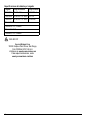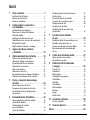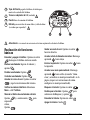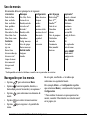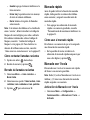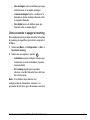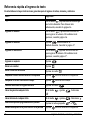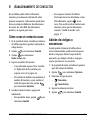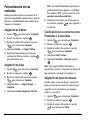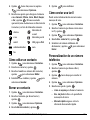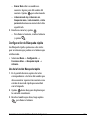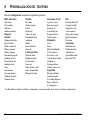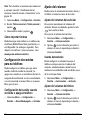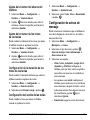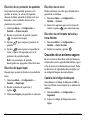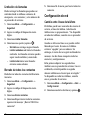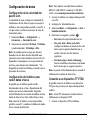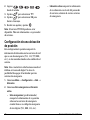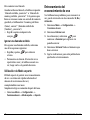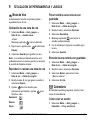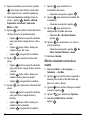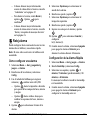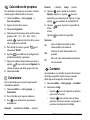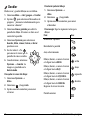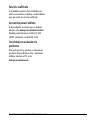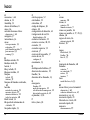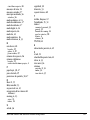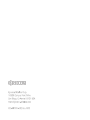KYOCERA KX13 Instrucciones de operación
- Categoría
- Teléfonos móviles
- Tipo
- Instrucciones de operación
Este manual también es adecuado para


ii
Guía del usuario de los teléfonos Dorado de Kyocera
Este manual se basa en la versión de producción
del teléfono Kyocera KX13. Es posible que se
hayan realizado cambios en el software
posteriores a esta publicación. Kyocera se reserva
el derecho de efectuar modificaciones en las
especificaciones técnicas y del producto sin previo
aviso. Los productos y equipos descritos en esta
publicación están fabricados bajo licencia de
QUALCOMM Incorporated y una o más de las
siguientes patentes estadounidenses:
4,901,307 5,056,109 5,101,501 5,109,390 5,228,054
5,267,261 5,267,262 5,337,338 5,414,796 5,416,797
5,490,165 5,504,773 5,506,865 5,511,073 5,535,239
5,544,196 5,568,483 5,600,754 5,657,420 5,659,569
5,710,784 5,778,338
Otras patentes están pendientes.
Los productos de Kyocera Wireless Corp. (“KWC”)
descritos en este manual pueden incluir software
de KWC y de terceras partes protegido bajo
derechos de autor almacenado en la memoria de
semiconductores u otros medios. Existen leyes en
los Estados Unidos y en otros países que
reservan, para KWC y proveedores terceros de
software, los derechos exclusivos de software
protegido bajo copyright, tales como los derechos
exclusivos de distribuir o reproducir el software
protegido bajo derechos de autor.
Consecuentemente, cualquier software protegido
por derechos de autor contenido en los productos
de KWC no puede ser modificado, distribuido ni
reproducido de formas no permitidas por la ley, así
como tampoco pueden usarse técnicas de
ingeniería inversa. Adicionalmente, la compra de
los productos KWC no será considerada como una
cesión ya sea directamente o por implicación,
desestimación de una demanda, o por alguna otra
razón; de una licencia bajo derechos de autor,
patente o aplicaciones de patente de KWC o
cualquier proveedor tercero de software, excepto
por la licencia normal, no exclusiva, libre de
regalías, para el uso que surge por la operación de
la ley en la venta de un producto.
Kyocera es una marca registrada de Kyocera
Corporation. Brick Attack, Doodler, y Race 21 son
marcas registradas de Kyocera Wireless Corp.
QUALCOMM, BREW y BREW shop son marcas
registradas de QUALCOMM, Inc. Openwave es
una marca comercial de Openwave Systems
Incorporated. eZiText es una marca registrada de
Zi Corporation. Java es una marca comercial de
Sun Microsystems, Inc. El resto de las marcas
comerciales son propiedad de sus respectivos
titulares.
Copyright © 2005 Kyocera Wireless Corp.
Todos los derechos reservados.
Ringer Tones Copyright © 2000-2002
Kyocera Wireless Corp.
82-N8199-1SP, Rev. 002
Aviso de la FCC/IC
Este dispositivo cumple con las normas
establecidas en la sección 15 de las reglas de la
Comisión Federal de Comunicaciones de EE.UU.
(FCC). Su funcionamiento está sujeto a las
siguientes condiciones:
(1) Este dispositivo no debe generar interferencia
perjudicial, y (2) este dispositivo debe aceptar
cualquier interferencia recibida, incluso aquélla
que pueda causar un funcionamiento no deseado.
Para garantizar el cumplimiento de las pautas
establecidas por la FCC respecto a la exposición a
radiofrecuencias, si utiliza un teléfono portátil
sobre su cuerpo, utilice el estuche de cuevo CV90-
K5011-01 y clip de cinturon CV90-K0518-1
suministrado y aprobado por Kyocera Wireless
Corp. (KWC).
Los demás accesorios de uso corporal utilizados
con este dispositivo no deben contener
componentes metálicos y deben emplearse
respetando una distancia mínima de 25 mm
incluyendo la antena y el cuerpo del usuario.
ESTE MODELO DE TELÉFONO CUMPLE CON LOS
REQUISITOS GUBERNAMENTALES EN CUANTO A LA
EXPOSICIÓN A LAS ONDAS DE RADIO.

Guía del usuario del teléfono Dorado de Kyocera iii
Su teléfono inalámbrico es un transmisor y
receptor de radio. Está diseñado y fabricado para
no exceder los límites de emisión en cuanto a la
exposición a la energía de radiofrecuencia (RF)
establecidos por la Comisión Federal de
Comunicaciones de EE.UU. (FCC).
Estos límites forman parte de pautas exhaustivas y
establecen los niveles de energía de
radiofrecuencia permitidos para el público en
general. Las pautas se basan en normas
desarrolladas por organizaciones científicas
independientes, mediante evaluaciones periódicas
y completas de estudios científicos. Las normas
contemplan un margen considerable de seguridad
para proteger a todas las personas,
independientemente de su edad o estado
de salud.
La norma que rige la exposición de teléfonos
móviles inalámbricos emplea una unidad de
medida conocida como índice de absorbencia
específica, o índice SAR. La FCC ha establecido el
límite del índice SAR en 1.6 W/kg.* Las pruebas
del índice SAR se realizan usando posiciones
normales de funcionamiento, especificadas por la
FCC, mientras el teléfono transmite a su máximo
nivel certificado de potencia en todas las bandas
de frecuencia sometidas a prueba.
Si bien el índice SAR se determina en base al
máximo nivel de potencia certificado, el nivel real
de este índice durante el funcionamiento del
teléfono puede encontrarse muy por debajo del
valor máximo. Esto se debe a que el teléfono está
diseñado para funcionar a múltiples niveles de
potencia, de manera que sólo use la energía
necesaria para alcanzar la red.
En general, mientras más cerca se encuentre una
persona de la antena de una estación base
inalámbrica, menor será el nivel de potencia.
Antes de que se pueda ofrecer un modelo de
teléfono al público, la FCC debe probarlo y
certificar que su funcionamiento no excede los
límites establecidos por el gobierno en cuanto a
una exposición segura. Las pruebas se realizan en
las posiciones y los lugares (por ejemplo, en la
oreja y partes del cuerpo) indicados por la FCC
para cada modelo.
Aunque existan diferencias entre los niveles del
índice SAR para diversos teléfonos y distintas
posiciones, todos deben cumplir los requisitos
gubernamentales en cuanto a la exposición
segura.
La FCC ha autorizado el uso de este modelo de
teléfono a todos los niveles del índice SAR
evaluados, dado que cumple con las pautas de
emisión de radiofrecuencia de la FCC.
La información sobre el índice SAR de este
modelo de teléfono se encuentra archivada en la
FCC y puede encontrarse en la sección de
concesión de información (“Display Grant”) en
http://www.fcc.gov/oet/fccid tras buscar el FCC ID:
OVFKWC-KX13.
Encontrará información adicional sobre los índices
SAR en el sitio Web de la Asociación Industrial de
Telecomunicaciones Celulares (Cellular
Telecommunications Industry Association, CTIA)
en http://www.wow-com.com.
* En Estados Unidos y Canadá, el límite del índice
SAR para el uso público de teléfonos móviles es
1,6 vatios/kg (W/kg), como promedio calculado por
gramo de tejido. La norma contempla un margen
considerable de seguridad para conferir protección
adicional al público y compensar cualquier
variación en las medidas.
Precaución
Se informa al usuario que todos los cambios o
modificaciones que no hayan sido expresamente
aprobados por los organismos pertinentes podrían
anular la garantía del equipo y la autoridad del
usuario para operarlo.

iv
Optimización del rendimiento de su teléfono
Las recomendaciones de la página 2 le indican
cómo optimizar el rendimiento y la vida útil del
teléfono y la batería.
Bolsas de aire
Si su vehículo está equipado con bolsas de aire,
NO coloque el aparato telefónico fijo o portátil (ni
otros objetos) sobre la bolsa de aire o en el área
que ésta ocuparía en caso de activarse. Si instala
el equipo en un lugar inadecuado, usted o sus
acompañantes podrían sufrir lesiones graves.
Dispositivos médicos
Marcapasos—Advertencia para las personas con
marcapasos: se ha demostrado que cuando los
teléfonos inalámbricos están activados pueden
interferir con el funcionamiento de los marcapasos.
El teléfono debe mantenerse a una distancia
mínima de 15 centímetros (6 pulgadas) del
marcapasos para reducir el riesgo.
La asociación de fabricantes de la industria de la
salud (Health Industry Manufacturers Association)
y la comunidad de investigación tecnológica de
dispositivos inalámbricos recomiendan seguir
estas pautas para reducir las posibles
interferencias.
• Siempre mantenga el teléfono al menos a 15
centímetros (6 pulgadas) de distancia del
marcapasos cuando el teléfono esté
encendido.
• No transporte el teléfono cerca del corazón.
• Use el oído opuesto al marcapasos.
• Si tiene alguna razón para sospechar que se
produce alguna interferencia, apague el
teléfono de inmediato.
Audífonos: algunos teléfonos inalámbricos digitales
pueden interferir con los audífonos. En caso de tal
interferencia, puede que le convenga consultar a
su proveedor de servicios o llamar a la línea de
atención al cliente para revisar las alternativas.
Otros dispositivos médicos: si utiliza algún otro
dispositivo médico personal, consulte al fabricante
del aparato para determinar si está
adecuadamente protegido contra la energía de
radiofrecuencia externa. Su médico también puede
ayudarle a obtener esta información.
En centros de salud: apague el teléfono en los
centros de salud cuando así se indique. Es posible
que en los hospitales y centros de atención de
salud se use equipo sensible a la energía de
radiofrecuencia externa.
Áreas potencialmente riesgosas
Zonas con avisos de advertencia—Apague el teléfono
en zonas donde haya avisos de advertencia que le
soliciten hacerlo.
Aeronaves—Las normas de la FCC prohiben el uso
de teléfonos móviles cuando una aeronave está en
el aire. Apague el teléfono o póngalo en modo
Avión antes de entrar en la aeronave.
Vehículos—Las señales de radiofrecuencia pueden
afectar los sistemas electrónicos mal instalados o
incorrectamente protegidos de vehículos
motorizados. Si utiliza algún dispositivo médico,
consulte al fabricante del aparato para determinar
si está adecuadamente protegido contra la energía
de radiofrecuencia externa. Su médico también
puede ayudarle a obtener esta información.
Zonas de explosiones—Apague el teléfono para
evitar interferir con operaciones en áreas donde se
realizan explosiones. Observe todas las
advertencias y obedezca todas las señales y
normas.
Zonas con riesgo de explosión—Apague el teléfono
cuando esté en un área con atmósfera
potencialmente explosiva. Obedezca todas las
señales e instrucciones. Una chispa en dicha área
podría producir explosiones o incendios que
pueden provocar lesiones personales o incluso
letales.

Guía del usuario del teléfono Dorado de Kyocera v
Las zonas con riesgo de explosión están por lo
general, aunque no siempre, claramente
señalizadas. Entre ellas se incluyen:
• áreas en donde se manipulan combustibles,
por ejemplo gasolineras
• lugares bajo la cubierta de embarcaciones
• instalaciones de transferencia y
almacenamiento de combustible o productos
químicos
• vehículos que utilizan gas licuado a base de
petróleo, tales como el propano o el butano
• áreas en donde el aire contenga productos
químicos o partículas tales como granos, polvo
o polvillos metálicos
• cualquier otra zona donde normalmente se le
advierte apagar el motor del vehículo
Sea cuidadoso
Use el teléfono sólo en la posición normal (contra
la oreja). Evite que el teléfono se caiga, se golpee
o soporte mucho peso.
Mantenga el teléfono lejos de la humedad
Si el teléfono llegara a mojarse, apáguelo
inmediatamente y comuníquese con su
distribuidor. Los daños por agua pueden no estar
cubiertos por la garantía.
Restauración del teléfono
Si la pantalla parece bloquearse y el teclado no
responde, restaure el teléfono completando los
siguientes pasos:
1. Retire la puerta de la batería.
2. Retire y vuelva a introducir la batería.
Si el problema continúa, lleve el teléfono a su
distribuidor o técnico para repararlo.
Accesorios
Sólo utilice accesorios aprobados por Kyocera con
los teléfonos de Kyocera. El uso de accesorios no
autorizados puede ser peligroso y anulará la
garantía del teléfono si tales accesorios le
producen daños o defectos.
Si desea adquirir accesorios para su teléfono,
visite nuestra tienda en línea en
www.kyocera-wireless.com/store.
Para hacer pedidos por teléfono, llame al
800-349-4188 (sólo desde EE.UU.) o
al 858-882-1410.
Energía de radiofrecuencia (RF)
El teléfono es un transmisor y receptor de radio.
Cuando está encendido, recibe y emite energía de
radiofrecuencia. La red telefónica del proveedor de
servicios controla el nivel de potencia de la señal
de radiofrecuencia. Este nivel puede fluctuar entre
0.006 y 0.6 vatios.
En agosto de 1996, la FCC (Comisión Federal de
Comunicaciones de EE.UU.) adoptó ciertas pautas
sobre los niveles de seguridad en cuanto a la
exposición a la radiofrecuencia para los aparatos
telefónicos inalámbricos portátiles. Estas pautas
cumplen con las normas de seguridad
previamente establecidas tanto por EE.UU. como
por los organismos reguladores internacionales en
los siguientes informes:
• ANSI C95.1 Instituto Nacional Estadounidense
de Normas, 1992 (American National
Standards Institute, 1992)
• Informe 86 del NCRP Consejo Nacional sobre
Medidas y Protección contra la Radiación,
1986 (National Council on Radiation Protection
and Measurements, 1986)
• ICNIRP Comisión Internacional sobre
Protección contra la Radiación no Ionizante,
1996 (International Commission on Non-
Ionizing Radiation Protection, 1996)
Su teléfono cumple con las normas establecidas
en estos informes y por la FCC.
Mandatos E911
Si hay servicio disponible, este teléfono portátil
cumple con las fases I y II de los mandatos E911
emitidos por la FCC.

vi
Especificaciones de la batería y el cargador
093 453 037
Kyocera Wireless Corp.
10300 Campus Point Drive, San Diego,
CALIFORNIA 92121 EE.UU.
Visítenos en www.kyocera-wireless.com
Para adquirir accesorios, visite
www.kyocera-wireless.com/store
Cargador Voltaje de entrada Voltaje de salida
CV90-G2610 120 VCA / 60 Hz 5.2 VDC 400 mA
CV90-G2926 100-240 VAC / 50 / 60Hz 4.5 V 1.2 A
CV90-K0261 100-240 VAC / 50 / 60Hz 4.5 V 600 mA
Batería Estándar
CV90-N5000, 3.7V / 1000mAh
Batería Extendida
CV90-N5001, 3.7V / 1800mAh

Guía del usuario del teléfono Dorado de Kyocera vii
ÍNDICE
1 Para comenzar . . . . . . . . . . . . . . . . . . . . . . 1
Instalación de la batería. . . . . . . . . . . . . . . . . . . .1
Cómo retirar la batería. . . . . . . . . . . . . . . . . . . . .1
Conozca su teléfono . . . . . . . . . . . . . . . . . . . . . . .3
2 Cómo realizar y responder a
sus llamadas . . . . . . . . . . . . . . . . . . . . . . . 7
Realización de una llamada . . . . . . . . . . . . . . . . .7
Cómo usar el altavoz del teléfono. . . . . . . . . . . . .8
Marcado rápido. . . . . . . . . . . . . . . . . . . . . . . . .10
Configuración del correo de voz . . . . . . . . . . . .11
Cómo llamar a los servicios de emergencia . . . .12
Bloqueo del teclado . . . . . . . . . . . . . . . . . . . . . .12
Explicación del concepto “roaming” . . . . . . . . .13
3 Ingreso de letras, números
y símbolos . . . . . . . . . . . . . . . . . . . . . . . . 16
4 Almacenamiento de contactos. . . . . . . . 19
Cómo crear un contacto nuevo . . . . . . . . . . . . .19
Adición de códigos o extensiones. . . . . . . . . . . .19
Personalización de sus contactos . . . . . . . . . . . .20
Cómo editar un contacto . . . . . . . . . . . . . . . . . .21
Borrar un contacto . . . . . . . . . . . . . . . . . . . . . .21
Cómo enviar una tar.V . . . . . . . . . . . . . . . . . . . .21
Personalización de un número telefónico . . . . .21
Cómo buscar información de contacto. . . . . . . .22
5 Envío y recepción de mensajes
de texto . . . . . . . . . . . . . . . . . . . . . . . . . . . 24
Envío de mensajes de texto . . . . . . . . . . . . . . . .24
Recuperación de mensajes de texto . . . . . . . . . .28
Personalización de la configuración
de mensajes . . . . . . . . . . . . . . . . . . . . . . . . . . . .30
6 Personalización del teléfono . . . . . . . . . 32
Silenciamiento de todos los sonidos. . . . . . . . . .33
Selección de timbres . . . . . . . . . . . . . . . . . . . . .33
Configuración de sonidos
para su teléfono . . . . . . . . . . . . . . . . . . . . . . . . .34
Ajuste del volumen . . . . . . . . . . . . . . . . . . . . . . .34
Configuración de avisos de mensaje. . . . . . . . . . 35
Uso de atajos . . . . . . . . . . . . . . . . . . . . . . . . . . . 36
Personalización de la pantalla . . . . . . . . . . . . . . 36
Creación de un entorno seguro . . . . . . . . . . . . . 38
Configuración de red . . . . . . . . . . . . . . . . . . . . . 40
Configuración de datos . . . . . . . . . . . . . . . . . . . 41
Configuración de una ubicación
de posición . . . . . . . . . . . . . . . . . . . . . . . . . . . . 42
7 Uso del reconocimiento
de voz . . . . . . . . . . . . . . . . . . . . . . . . . . . .43
Configuración de la marcación por voz . . . . . . .43
Llamada con etiquetas de voz. . . . . . . . . . . . . . . 43
Llamar usando marcación por dígitos . . . . . . . . 44
Entrenamiento del reconocimiento
de voz . . . . . . . . . . . . . . . . . . . . . . . . . . . . . . . . 46
8 Cómo usar la Galería media . . . . . . . . . . 47
Cómo acceder a los archivos . . . . . . . . . . . . . . .47
Cómo liberar espacio. . . . . . . . . . . . . . . . . . . . .48
9 Utilización de Herramientas
y Juegos . . . . . . . . . . . . . . . . . . . . . . . . . . 49
Nota de Voz . . . . . . . . . . . . . . . . . . . . . . . . . . . . 49
Calendario. . . . . . . . . . . . . . . . . . . . . . . . . . . . . 49
Reloj alarma . . . . . . . . . . . . . . . . . . . . . . . . . . .51
Calculadora de propinas . . . . . . . . . . . . . . . . . . 52
Calculadora . . . . . . . . . . . . . . . . . . . . . . . . . . . . 52
Contador . . . . . . . . . . . . . . . . . . . . . . . . . . . . . . 52
Cronómetro . . . . . . . . . . . . . . . . . . . . . . . . . . . .53
Reloj mundial . . . . . . . . . . . . . . . . . . . . . . . . . .53
Linterna. . . . . . . . . . . . . . . . . . . . . . . . . . . . . . . 54
Juegos . . . . . . . . . . . . . . . . . . . . . . . . . . . . . . . . 54
Brick Attack. . . . . . . . . . . . . . . . . . . . . . . . . . . .54
10 Conexión a Internet . . . . . . . . . . . . . . . . . 58
Usar la red móvil . . . . . . . . . . . . . . . . . . . . . . . .58
11 Asesoría técnica . . . . . . . . . . . . . . . . . . .60
Índice . . . . . . . . . . . . . . . . . . . . . . . . . . . . . . . .62


Guía del usuario del teléfono Dorado de Kyocera 1
1PARA COME NZAR
Instalación de la batería
Su teléfono Kyocera Dorado se entrega con una
batería desmontable de iones de litio (LiIon).
Cargue completamente la batería antes de usar
el teléfono.
Para instalar la batería:
1. Sostenga el teléfono boca abajo con la
abertura de la batería apuntando hacia usted.
2. Coloque la batería en la
abertura de la batería con
los contactos de cobre
hacia la parte inferior del
teléfono. Presione la parte
superior de la batería
hasta que quede fija en su lugar.
3. Inserte las dos pestañas
que están en la parte
superior de la tapa trasera
en las aberturas en la
parte superior del cuerpo
del teléfono. Presione la
tapa trasera para ajustarla al teléfono.
4. Cierre el cable del puerto
sobre la puerta, la entrada
de corriente y la entrada
de audífonos.
Cómo retirar la batería
Advertencia: Asegúrese de que el teléfono esté
apagado, antes de retirar la batería.
1. Abra el puerto del cable.
2. Entre las tomas del
teléfono, hay una
lengüeta para ayudarle
para abrir la tapa trasera.
Presione la puerta hacia
dentro para liberar la
tapa trasera.
3. Jale la tapa trasera hacia
usted para retirarla del
teléfono.
4. Presione la batería hacia
la parte inferior del
teléfono y tire de la
puerta de la batería hasta
quitarla.

2 Para comenzar
Cómo cargar la batería
Para efectuar o recibir llamadas, es necesario que
la batería esté
cargada parcialmente por lo
menos.
Para cargar la batería:
1. Conecte el adaptador de CA a la entrada de la
parte inferior del teléfono.
2. Conecte el adaptador a
un tomacorriente de la
pared.
El ícono en forma de batería
que aparece en la esquina
superior derecha de la
pantalla le indica si la
batería del teléfono está:
• Cargándose (el ícono estará animado)
• Parcialmente cargada
• Completamente cargada
Recarga de la batería
La batería puede volverse a cargar en cualquier
momento y de forma segura, incluso si estuviera
parcialmente cargada.
Cómo cuidar la batería
Pautas de seguridad generales
• No desmonte, perfore ni haga cortocircuitos
en la batería.
• Si no ha utilizado la batería durante más de un
mes, recárguela antes de usar el teléfono.
• Evite exponer la batería a temperaturas
extremas, a la luz solar directa o a humedad
excesiva.
• Nunca arroje la batería al fuego (ni la coloque
cerca de éste).
Podría producirse una explosión.
Causas comunes de la descarga de la
batería
• Jugar o explorar mientras usa la Web.
• Mantener la retroiluminación activada.
• Funcionar en modo analógico ( ). El
teléfono alterna entre los modos para hacer
uso de la señal más potente. Puede configurar
el teléfono para que funcione en un sólo
modo. Para ello, seleccione
Menú →
Configuración → Red → Digital/Analógico.
• Funcionar en modo digital cuando se está
lejos de una estación base o sitio repetidor.
• Uso de cables de datos.
• Funcionar cuando no hay servicio disponible
o cuando el servicio sólo está disponible a
intervalos.
• Configurar el volumen del auricular y del
timbre muy alto.
• Repetir los avisos de sonido, vibración o
iluminación.

Guía del usuario del teléfono Dorado de Kyocera 3
Conozca su teléfono
El botón de control de volumen ajusta el volumen
del altavoz.
Pantalla de inicio.
Botón izquierdo, para acceder a menús y funciones o
para silenciar una llamada de datos entrante.
Tecla de retroceso, borra caracteres cuando se está
capturando texto. Regresa a la pantalla anterior o apaga
la interna.
Tecla Enviar / conversar, inicia o responde una
llamada.
Teclado, para ingresar números, letras o símbolos.
* Tecla * Mayús, cambia el modo de texto al ingresar
texto. Bloqueo del teclado.
Linterna puede encenderla oprimiendo , o usando el
menú de Herramientas.
Tecla de navegación coloca el cursor durante la captura
de texto. Recorre la lista.
Tecla OK, selecciona una opción o elemento del menú.
Botón izquierdo, para acceder a Contactos y otras
opciones del menú o para silenciar una llamada de datos
entrante.
Tecla del altavoz, permite activar el altavoz del teléfono.
Tecla de encendido/apagado/para finalizar una llamada, enciende y apaga el teléfono. Finaliza una
llamada.
Tecla # Espacio, coloca un espacio durante la introducción de texto. Activa el modo silencioso.
Tecla 0 Siguiente, alterna entre elecciones de palabras durante el ingreso de texto.
1
2
3
4
5
6
7
8
9
10
11
12
13
14
15

4 Para comenzar
Realización de funciones
básicas
Encender y apagar el teléfono: Oprima sin soltar
hasta que el teléfono emita un sonido.
Efectuar una llamada: Ingrese el número y
oprima .
Finalizar una llamada: Oprima .
Contestar una llamada: Oprima .
Acceder al correo de voz: Oprima sin soltar
y siga las instrucciones del sistema.
Verificar su número telefónico Seleccione
Menú → Inf. Teléfono.
Silenciar el timbre de una llamada entrante:
Oprima y, a continuación, para
responder.
o bien,
Oprima .
Grabar una nota de voz: Oprima sin soltar
hacia la derecha.
Acceder a lista de llamadas recientes: Mantenga
oprimido hacia abajo.
Iniciar el explorador: Oprima sin soltar hacia
la izquierda.
Acceder a su menú personalizado: Mantenga
oprimido hacia arriba (consulte ”Cómo
crear y actualizar su menú personalizado" en la
página 36 para ver instrucciones de cómo
configurar su menú personalizado).
Bloquear el teclado: Oprima sin soltar .
Desbloquear el teclado: Oprima para
selecionar desbloquear, y oprima .
Encender la linterna: Oprima sin soltar
Apagar la linterna: Suelte .
Tapa del Puerto pegada al teléfono, levántela para
mostrar las entradas del teléfono.
Toma del adaptador de CA (incluido) .
Puerta libera la armazón del teléfono.
Entrada para auricular de manos libres y cable de datos
(se venden por separado)*.
Advertencia: si se conecta un accesorio en la toma equivocada se dañará el teléfono.
16
17
18
19

Guía del usuario del teléfono Dorado de Kyocera 5
Uso de menús
Navegación por los menús
• Oprima para seleccionar Menú.
• Oprima hacia la izquierda, derecha, o
hacia abajo para ver los menús y sus opciones.*
• Oprima para seleccionar un elemento de
menú.
• Oprima para volver al menú anterior.
• Oprima para regresar a la pantalla de
inicio.
En esta guía, una flecha → le indica que
seleccione una opción del menú.
Por ejemplo,
Menú → Configuración significa
que seleccione
Menú y, a continuación, la opción
Configuración.
* Para cambiar la manera en que aparecen los
menús, consulte ”Elección de una vista de menú"
en la página 36.
El contenido del menú principal es el siguiente:
Ll recientes
Todas las llam.
Llam. recibidas
Llam. realizadas
Llam. perdidas
Borrar listas
Ctdor todas las llam
Ctdor. Llam. Casa
Ctdor. llam. roam.
Contactos
Ver todos
Agr. nvo.
Buscar Nom.
Lista marcado ráp.
Lista marc voz*
Grupos de mens.
Lista comercial
Lista personal
Informa.
Mensajes
Nvo. Msje. Texto
Correo de voz
Bandeja entrada
Avisos de red*
Enviados*
Bandeja salida
Guardados
Borradores
Config. mensajes
Listas de grupo
Borrar mensajes
Galería media
Imágenes
Sonidos
Configuración
Modo silencioso
Bloquear
Sonidos
Pantalla
Funciones útiles
Funciones de voz*
Mensajería
Seguridad
Red
Accesorios
Herr & juegos
Brick Attack
TM
*
Race 21
TM
*
Doodler
TM
*
Nota de voz
Calendario
Alarma
Calc. de propinas
Calculadora
Contador
Cronómetro
Reloj mundial
Linterna
Explorador*
Conecta a Internet
Info. teléfono
Plataforma
Su número
Versión SW
Versión PRL
Config de fábrica
ESN
SID
Inf. explorador
Guía de íconos
Aplic. BREW*
Tienda móvil
Configuración
Ayuda
* No disponible en todos los teléfonos, consulte con su proveedor de servicios.

6 Para comenzar
Explicación de los íconos en
pantalla
Estos íconos pueden aparecer en la pantalla
principal de su teléfono y en la pantalla externa.
El teléfono está en el modo digital
IS2000 (1X).
El teléfono está en el modo digital IS95.
El teléfono está en el modo analógico
(FM).
El teléfono está recibiendo una señal.
Es posible efectuar y recibir llamadas.
Mientras menos barras haya visibles,
más débil será la señal.
Hay una llamada en curso.
El teléfono no está recibiendo una señal.
No es posible efectuar ni recibir
llamadas.
El teléfono se encuentra fuera de su área
de servicio local (está “roaming”).
Tiene un mensaje de voz.
La batería está completamente cargada.
Cuantas más barras negras aparezcan,
mayor será la carga.
Se ha activado el reloj alarma.
El teléfono está en modo de privacidad o
está accediendo a un sitio Web seguro.
El servicio de datos a alta velocidad
(3G) del teléfono está disponible y
activado. Pregunte a su proveedor de
servicios si lo están.
(parpadeando) El teléfono está
enviando datos a alta velocidad.
(parpadeando) El teléfono está
recibiendo datos a alta velocidad.
El servicio de datos a alta velocidad está
disponible, pero el teléfono está inactivo.
El teléfono está en la pantalla de
inicio.
Para acceder a
Menú, oprima .
El teléfono está en la pantalla de inicio.
Para acceder
Contactos, oprima .
El teclado está
bloqueado. Oprima
para selecionar desbloquear, y
oprima .
El teléfono está configurado para que
se ilumine en lugar de que suene.
El teléfono está configurado para que
vibre o para que vibre y después
suene.
La ubicación de la posición está
configurada para el proveedor de
servicios y los servicios
de emergencia.
La ubicación de posición está
configurada sólo para los servicios de
emergencia.

Guía del usuario del teléfono Dorado de Kyocera 7
2CÓMO REALIZAR Y RESPONDER A SUS LLAMADAS
Realización de una llamada
Asegúrese de que está en un área donde se recibe la
señal. Busque el símbolo en la pantalla
de inicio.
Nota: Cuantas más barras tenga este símbolo, más
fuerte será la señal. Si no ve ninguna barra,
busque otro sitio donde mejore la señal.
1. Ingrese el número y oprima .
2. Oprima para finalizar la llamada.
Cómo volver a marcar un
número
• Oprima tres veces para volver a marcar
el último número al que llamó.
Cómo llamar a un número
guardado
Use su directorio Contactos para encontrar
rápidamente un número de teléfono guardado.
1. Oprima para seleccionar Contactos.
2.
Recorra la lista y encuentre el contacto al que
desea llamar.
3. Resalte el nombre y oprima para
marcar el número.
Contestar una llamada
Cuando se recibe una llamada, el teléfono suena,
vibra o se enciende, dependiendo de la
configuración. El número de teléfono de la
persona que llama aparecerá en la pantalla. Si el
número está guardado en el directorio Contactos,
también aparecerá el nombre del contacto.
1. Oprima para contestar la llamada
entrante,
o bien,
Oprima para contestar la llamada
entrante y encender el altavoz al mismo
tiempo.
Cómo silenciar una llamada entrante
• Oprima o para silenciar la
llamada.
Nota: Si no cuenta con correo de voz, esta
función termina la llamada,
o bien,
• Oprima para silenciar la llamada y
luego oprima para contestarla.
Esta acción sólo silencia la llamada actual.
La próxima llamada sonará de acuerdo a la
configuración.

8 Cómo realizar y responder a sus llamadas
Cómo ajustar el volumen durante
una llamada
• Para ajustar el volumen del auricular durante
una llamada, oprima hacia arriba o
abajo.
Cómo usar el altavoz del
teléfono
Su teléfono Dorado de Kyocera tiene un altavoz
integrado que puede usar durante una llamada.
Nota: Esta característica funciona solamente para
la llamada actual. Una vez que la llamada haya
terminado, el altavoz se apaga y el volumen del
auricular regresa a su nivel normal.
1. Oprima para contestar la llamada y
encender el altavoz simultáneamente. “
Altavoz encendido” aparece en la pantalla.
o bien,
Oprima para encender el altavoz en
cualquier momento durante una llamada.
Para apagar el altavoz del teléfono, oprima .
Configuración del teléfono para
llamadas en espera
La configuración de Llam esp. permite poner las
llamadas entrantes en espera hasta que esté listo
para contestarlas.
1. Seleccione Menú → Configuración →
Funciones útiles → Llam esp.→ Activado.
– Si no ha grabado el mensaje de espera
aún, se le pedirá que grabe uno, como por
ejemplo "Espere for favor. Contestaré su
llamada en un instante."
2. Grabe el mensaje dos veces según se le
indique.
3. Seleccione Guardar o Opciones (Reproducir,
Regrabar
, o Salir).
La próxima vez que reciba una llamada dispondrá
de la opción de ponerla en espera.
Para poner una llamada en espera
Puede poner una llamada en espera una vez que
haya activado esta función.
Nota: Si está atendiendo una llamada y recibe
otra, no podrá poner en espera la nueva llamada
recibida. Se enviará al correo de voz.
1. Cuando reciba la llamada, oprima
para seleccionar
Llam. esp. Se pondrá en
espera a la persona que llama y ésta
escuchará el mensaje de espera grabado.
2. Para hablar con la persona que llama,
seleccione
Contestar,
o bien,
Para colgar sin responder la llamada,
seleccione
Ter llam.

Guía del usuario del teléfono Dorado de Kyocera 9
Cambio del mensaje de espera
1. Seleccione Menú → Configuración →
Funciones útiles → Llam esp. →
Grabar mensaje y siga las instrucciones.
2. Grabe el mensaje dos veces.
3. Seleccione Guardar o Opciones (Reprod.,
Regrabar
, o Salir).
Llamadas perdidas
Cuando no se ha contestado una llamada, aparece
“Llam. perdida” en la pantalla a menos que la
persona que le ha llamado deje un mensaje de
correo de voz
• Para limpiar la pantalla, oprima para
seleccionar
OK.
• Para ver los detalles de la llamada, oprima
para seleccionar
Llamadas. Resalte el
número de la llamada perdida y oprima
para seleccionar
Detalles.
• Para devolver la llamada, resalte el número y
oprima .
Configuración de avisos de llamadas
perdidas
Se puede configurar un aviso para que suene cada
cinco minutos cuando tiene una llamada perdida.
1. Seleccione Menú → Configuración →
Sonidos → Avisos → Llamadas perdidas.
2. Seleccione una opción:
– Vibrar, Sonar, ¡Autopista!, ¡Juego!, Error,
¡Ganador!, y ¡Xilófono! configuran el
teléfono para que vibre, emita un pitido o
reproduzca un tono una vez recibido un
nuevo mensaje.
– Las opciones con
record configuran el
teléfono para avisarle una vez se reciba un
nuevo mensaje y después le vuelve a avisar
cada cinco minutos. Para detener un aviso
de recordatorio, oprima para
seleccionar
Ignorar.
– Desactivado apaga los avisos de mensaje.
Visualización de detalles de las
llamadas recientes
Los detalles de las últimas 30 llamadas que ha
realizado, recibido, o perdido están almacenados
en la lista de
Todas las llam. y están identificados
por los siguientes íconos:
Visualización de llamadas recientes
1. Seleccione Menú → Ll. recientes.
2. Seleccione una lista: Todas las llam., Llam.
recibidas
, Llam. realizadas o Llam. perdidas.
3. Resalte una llamada reciente y oprima
para seleccionar
Opciones.
Llamadas
realizadas
Llamadas recibidas
Llamadas perdidas (parpadeante)

10 Cómo realizar y responder a sus llamadas
– Guardar agrega el número telefónico a la
Lista contactos.
–
Enviar msj. le permite enviar un mensaje
de texto al número telefónico.
–
Borrar elimina el registro de llamadas
seleccionado.
Nota: Si el número de teléfono se ha clasificado
como "secreto", deberá introducir el código de
bloqueo de cuatro dígitos para verlo o editarlo.
Para obtener información sobre el código de
bloqueo, consulte ”Cambio del código de
bloqueo" en la página 38. Para clasificar un
número de teléfono como secreto, consulte
”Cómo crear un contacto nuevo" en la página 19.
Cómo contestar llamadas recientes
1. Oprima sin soltar hacia abajo.
2. Resalte el contacto y oprima .
Borrado de llamadas recientes
1. Seleccione Menú → Llam. recientes →
Borrar listas.
2. Seleccione una opción: Todas las llam., Llam.
recibidas
, Llam. realizadas o Llam. perdidas.
3. Oprima para seleccionar Sí.
Marcado rápido
Antes de poder utilizar la función de marcado
rápido, debe guardar un número de teléfono
como contacto y asignarle una ubicación de
marcado rápido.
• Para agregar una ubicación de marcado
rápido a un contacto guardado, consulte
”Personalización de un número telefónico" en
la página 21.
Cómo usar el marcado rápido
Para llamar a un contacto al que se ha asignado
una ubicación de marcado rápido:
• En la pantalla de inicio, introduzca la
ubicación de marcado rápido compuesta por
uno o dos dígitos y oprima .
Marcado con 1 tecla
El marcado con 1 tecla es la manera más rápida
de llamar a un contacto guardado.
Nota: Debe (1) activar Marcado con 1 tecla en su
teléfono y (2) tener una ubicación de marcado
rápido asignada a un contacto.
Activación de Marcado con 1 tecla
• Seleccione Menú → Configuración →
Funciones útiles → Marcado con 1 tecla →
Activado
.

Guía del usuario del teléfono Dorado de Kyocera 11
Uso de Marcado con 1 tecla
Para llamar a un contacto al que se ha asignado
una ubicación de marcado rápido:
• En la pantalla de inicio, oprima sin soltar el
número de marcado rápido. Si se trata de un
número de dos dígitos, primero oprima el
primer dígito y luego oprima sin soltar el
segundo. Por ejemplo, si la ubicación de
marcado rápido es 15, oprima y luego
oprima sin soltar .
Configuración del correo de voz
Antes de que el teléfono pueda recibir mensajes
de correo de voz, debe configurar una contraseña
y grabar un saludo personal con el proveedor de
servicios. Todas las llamadas no contestadas se
transferirán automáticamente al correo de voz,
incluso si el teléfono está utilizándose en ese
momento o si está apagado.
1. En la pantalla de inicio, oprima sin soltar
.
2. Siga las indicaciones del sistema para crear
una contraseña y grabar un saludo.
Nota: Si tiene dificultades para acceder al correo
de voz, comuníquese con su proveedor
de servicios.
Cómo consultar los mensajes de
correo de voz
Cuando reciba un mensaje de voz, su pantalla
mostrará "Mensajes Nuevos" junto con el símbolo
en la parte superior de la pantalla. El
símbolo parpadeará si el mensaje es urgente.
Si aparece “Msj nuevo“ en la pantalla
1. Oprima para seleccionar Llamar para
llamar al número de correo de voz.
2. Oprima cuando oiga su saludo.
3. Siga las indicaciones para recuperar el
mensaje.
Para limpiar la pantalla sin revisar los mensajes:
• Oprima para seleccionar Ignorar.
Si sólo aparece el símbolo
1. Oprima sin soltar para llamar al
número de correo de voz.
2. Siga las indicaciones para recuperar el
mensaje.
Nota: Puede configurar el teléfono para que
emita un pitido, o vibre cada cinco minutos para
que le recuerde que tiene correo de voz. Consulte
”Configuración de avisos de mensaje" en la
página 35.

12 Cómo realizar y responder a sus llamadas
Cómo llamar a los servicios de
emergencia
Independientemente de cuál sea el código de
emergencia de 3 dígitos (911, 111, 999, 000,
etc.), el teléfono funciona como se describe a
continuación.
• Marque el código de emergencia de 3 dígitos y
oprima .
Puede llamar al código incluso si el teléfono está
bloqueado, no tiene saldo o está restringido.
Cuando efectúa la llamada, el teléfono entra en
modo de Emergencia. Esto concede al servicio de
emergencia el acceso exclusivo al teléfono para
devolverle la llamada, si fuera necesario. Para
efectuar o recibir llamadas normales después de
marcar el código, es preciso salir del modo de
Emergencia.
Para salir del modo de emergencia
Cuando haya finalizado la llamada de emergencia:
1. Oprima para seleccionar Salir.
2. Oprima otra vez para confirmar su
elección.
Nota: Para determinar quién tiene acceso a la
ubicación, consulte ”Configuración de una
ubicación de posición" en la página 42.
Bloqueo del teclado
La opción Bloquear bloquea el teclado para evitar
que se opriman las teclas accidentalmente
cuando el teléfono está encendido y no hay una
llamada en curso. Podrá responder o silenciar las
llamadas recibidas.
• Para bloquear el teclado, oprima y sostenga
.
• Para desbloquear el teclado, oprima
para selecionar Desbloquear, y oprima
Cambio de la configuración de
bloqueo del teclado
1. Seleccione Menú → Configuración →
Bloquear.
2. Resalte una opción.
– Bloquear ahora
– 30s Bloqueo automático
– 1m Bloqueo automático
– 5m Bloqueo automático
– Desactivado
3.
Oprima para guardar los cambios.
Uso del teléfono en un avión
Cuando se viaja en avión, normalmente hay que
apagar los teléfonos móviles porque emiten
señales de radiofrecuencia que interfieren con el
control del tráfico aéreo.

Guía del usuario del teléfono Dorado de Kyocera 13
Cuando el teléfono se encuentra en modo de
Avión, no emitirá señales de radiofrecuencia. No
podrá efectuar ni recibir llamadas normales,
enviar mensajes de texto ni utilizar el Explorador,
pero podrá jugar, utilizar la Agenda, configurar el
reloj y realizar llamadas de emergencia a
determinados servicios de emergencia.
Nota: Consulte al personal de a bordo antes de
utilizar su teléfono en modo de Avión.
Configuración de Modo de Avión
1. Seleccione Menú → Configuración →
Funciones útiles → Modo de Avión.
2.
Oprima para seleccionar OK después
de leer el mensaje.
3. Seleccione Activado o Desactivado.
Rastreo de llamadas
Puede rastrear el número y la duración de las
llamadas realizadas y recibidas en su teléfono.
1. Seleccione Menú → Llam. recientes.
2. Seleccione un contador:
– Ctdor todas las llam. rastrea todas las
llamadas realizadas y recibidas. Este
contador no se puede poner a cero.
–
Ctdor. Llam. Casa rastrea todas las
llamadas que hizo mientras su teléfono no
esté en roaming. Para poner a cero el
contador, oprima para seleccionar
Restaurar. Esto pondrá en cero tanto el
contador de llamadas de casa como el de
llamadas en roaming.
–
Ctdor. llam. roam. rastrea todas las
llamadas realizadas. Para poner a cero el
contador, oprima para seleccionar
Restaurar. Esto pondrá en cero tanto el
contador de llamadas de casa como el de
llamadas en roaming.
Control de la duración de las
llamadas
Puede configurar el teléfono para que emita un
tono 10 segundos antes de que termine cada
minuto cuando está hablando por teléfono.
• Seleccione
Menú → Configuración →
Sonidos → Aviso por minuto → Activado.
Explicación del concepto
“roaming”
Configuración de avisos para roaming
El teléfono puede avisarle cuando el roaming esté
fuera del área de servicio local.
1. Seleccione Menú → Configuración → Red →
Aviso roam/serv
.

14 Cómo realizar y responder a sus llamadas
2. Seleccione una opción y oprima .
– Si no hay servicio le avisa con tres tonos
que disminuyen en intensidad cuando se
pierde el servicio y con tres tonos que
aumentan en intensidad cuando se vuelve
a recuperar el servicio.
–
Cambio a roaming le avisa con dos tonos
que disminuyen en intensidad cuando el
servicio de roaming se restablece y con
tres tonos que aumentan en intensidad
cuando se restablece el servicio de área
local.
–
Cualquier cambio avisa si ha cambiado el
servicio de roaming o si se ha perdido el
servicio, mediante tres tonos que
aumentan o disminuyen en intensidad,
respectivamente.
Configuración del timbre de roaming
Puede establecer un timbre para indicar cuándo
estarán sujetas las llamadas recibidas a las tarifas
de roaming.
• Seleccione
Menú → Configuración →
Sonidos → Timbre roaming → Activado.
Escuche el timbre.
Configurar el bloqueo de llamadas
Puede configurar el teléfono para que le avise
antes de realizar o contestar una llamada
mientras esté fuera de su área de servicio local
(roaming).
• Seleccione
Menú → Configuración →
Funciones útiles → Bloquear llamada →
Indicar al llamar.
– El teléfono emitirá ahora un timbre
distintivo de roaming para indicar cuando
esté en roaming durante las llamadas.
– Para aceptar o realizar una llamada
mientras esté en roaming,
debe oprimir .
Nota: Indicar al llamar se desactiva cuando el
teléfono está en modo de emergencia.
Cómo configurar el modo digital o
analógico
Dependiendo de los servicios que ofrezca su
proveedor, puede configurar el teléfono en modo
digital o en modo analógico. Esto resulta útil si se
encuentra en un área en los límites del servicio
digital y la función automática está haciendo que
el teléfono alterne entre los modos.
1. Seleccione Menú → Configuración → Red →
Digital/analógico.
2. Seleccione una opción y oprima .
–
Automático alterna automáticamente el
teléfono entre el modo digital y analógico.

Guía del usuario del teléfono Dorado de Kyocera 15
– Sólo analógico ajusta el teléfono para que
sólo funcione en el modo analógico.
–
Llamada analógica fuerza a establecer la
llamada en modo analógico durante toda
la siguiente llamada.
–
Sólo digital ajusta el teléfono para que
funcione sólo en modo digital.
Cómo encender o apagar el roaming
Esta configuración le permite controlar la función
de roaming al especificar qué señales aceptará el
teléfono.
1. Seleccione Menú → Configuración → Red →
Opción de roaming.
2. Seleccione una opción y oprima .
– Automático acepta cualquier sistema que
suministre el servicio telefónico (opción
recomendada).
–
Sin roaming impide que se puedan
efectuar o recibir llamadas fuera del área
de servicio local.
Nota: Si su teléfono tiene más de una
configuración de Automático, contacte a su
proveedor de servicios para determinar cuál usar.

16 Ingreso de letras, números y símbolos
3INGRESO DE LETRAS, NúMEROS Y SÍMBOLOS
Es posible ingresar letras, números y símbolos en
los contactos, mensajes de texto y en los saludos.
Explicación de las pantallas
para ingresar texto
El modo de ingreso de texto actual (y la
configuración de las mayúsculas, si procede) se
indica mediante iconos.
Modos de ingreso de texto
Existen cinco modos de ingreso de texto:
a May./min. Sólo números
Alfa. normal Ingreso rápido
Símbolos Agr. sonrisa
Nota: El modo con el que se empieza depende de
la tarea que se esté realizando. Por ejemplo,
cuando se ingresa un número telefónico, se
estará en el modo numérico. Si se ingresa el
nombre de un contacto, se estará en el modo de
texto normal. Consulte ”Cambio de modos" en la
página 17.
Ingreso de números
• Para ingresar un número cuando se está en el
modo , oprima una tecla numérica una vez.
• Para ingresar un número cuando se está en el
modo o , oprima sin soltar una tecla
numérica hasta que aparezca el número en la
pantalla.
Ingreso de palabras, letra por letra
1. Oprima una tecla una vez para que aparezca
la primera letra, dos veces para que aparezca
la segunda, y así sucesivamente. Si su teléfono
está configurado para español o francés,
habrá letras acentuadas disponibles.
2. Espere que el cursor se desplace a la derecha
para ingresar la siguiente letra.
Nota: Para ingresar un espacio, oprima .
Ingreso rápido de palabras
Cuando se oprime una serie de teclas con el
modo , comprueba su diccionario de
palabras comunes y adivina qué palabra se está
intentando deletrear.
1. Oprima la tecla una vez para cada letra de la
palabra que desee escribir. Por ejemplo, para
introducir la palabra en inglés “hola”, oprima
→ → → .
campos
de
ingreso
de texto
modo de ingreso
de texto
configuración de
mayúsculas
caracteres
restantes

Guía del usuario del teléfono Dorado de Kyocera 17
2. Si la palabra no es la que usted quiere,
oprima para buscar otras
palabras coincidentes.
3. Cuando vea la palabra que desea .
Ingreso de símbolos
Durante el ingreso de texto, también puede
ingresar símbolos oprimiendo hasta que
vea el símbolo que desee. Usanso este método
tendrá acceso a los siguientes símbolos:
Para tener acceso al conjunto de símbolos
completo:
1. Desde la pantalla de ingreso de texto,
seleccione
Opciones.
2. Seleccione Símbolos.
3. Oprima hacia abajo para ver la lista de
símbolos.
4. Oprima la tecla numérica correspondiente al
símbolo que desee utilizar.
Ingreso de emoticonos
1. Desde la pantalla de ingreso de texto,
seleccione
Opciones.
2. Seleccione Agr. sonrisa.
3. Oprima hacia abajo para ver la lista de
emoticonos.
4. Oprima la tecla numérica correspondiente al
emoticono que desee utilizar.
Cambio de modos de ingreso de
texto predeterminados
Puede cambiar el modo de ingreso de texto
predeterminado cuando cree un mensaje de texto.
Esta configuración aplica solamente a la pantalla
del cuerpo del mensaje, no a la pantalla "Para".
1. Seleccione Menú → Mensajes →
Config. mensajes → Texto predeterm.
2. Seleccione Alfanum. normal o Modo rápido.
Cambio de modos
A veces es necesario cambiar de un modo a otro.
Por ejemplo, para ingresar números en una
dirección de correo electrónico mientras se está en
el modo , debe cambiar al modo ,
ingresar los números y, a continuación, volver otra
vez al modo para completar la dirección.
Para cambiar los modos de introducción de texto:
• Mantener oprimido hasta que
aparezca el ícono del modo deseado.
o bien,
• Seleccione
Opciones, y luego seleccione un
modo distinto.
Configuración de mayúsculas
Puede alternar entre mayúsculas y minúsculas en
cualquier momento mientras ingrese el texto.
Simplemente oprima para seleccionar
mayúsculas o minúsculas mientras esté en el
modo Alfanum. normal.
.@?!-,&:‘1

18 Ingreso de letras, números y símbolos
Referencia rápida al ingreso de texto
En esta tabla se incluyen instrucciones generales para el ingreso de letras, números y símbolos.
Para... Haga esto...
Ingresar una letra
Use el modo y oprima una tecla hasta que
vea la letra deseada. Para obtener más
información, consulte la página 16.
Ingresar un número
Use el modo y oprima una tecla una vez
para ingresar el número. Para obtener más
opciones, consulte página 16.
Ingresar un símbolo
Oprima hasta encontrar el
símbolo deseado. Consulte la página 17.
Ingresar un emoticono
Use el modo y oprima una tecla una vez
para ingresar el número. Para obtener más
opciones, consulte página 17.
Ingresar un espacio
Oprima .
Borrar un carácter
Oprima .
Borrar todos los caracteres
Oprima sin soltar .
Desplazar el cursor hacia la derecha o la izquierda
Oprima hacia la derecha o la izquierda.
Desplazar el cursor hacia arriba o abajo
Oprima hacia arriba o abajo.
Cambiar los modos de ingreso de texto
Oprima sin soltar .
Hacer mayúscula cualquier letra
En el modo , oprima . Seleccione
.
Hacer minúscula cualquier letra
En el modo , oprima . Seleccione .
Seleccione opciones programables en la pantalla
Oprima la tecla apropiada, o .
Resalte una opción de la parte inferior de la pantalla
Oprima hacia la derecha o la izquierda.

Guía del usuario del teléfono Dorado de Kyocera 19
4ALMACENAMIENTO DE CONTACTOS
En su teléfono podrá utilizar el directorio
Contactos para almacenar información sobre
personas o empresas. Cada contacto puede tener
hasta seis números telefónicos, dos direcciones
de e-mail, dos sitios Web, dos direcciones
postales y un espacio para notas.
Cómo crear un contacto nuevo
1. En la pantalla de inicio, introduzca el número
de teléfono que desea guardar, incluyendo el
código de área.
2. Oprima para seleccionar Guardar.
3. Oprima para seleccionar
Guard. contac. nvo.
4. Ingrese el nombre del contacto.
– Si no sabe cómo ingresar letras, consulte
la ”Explicación de las pantallas para
ingresar texto" en la página 16.
– Para añadir un símbolo o un emoticono al
nombre del contacto, o para cambiar el
modo de ingreso de texto, oprima
para seleccionar
Opciones.
5. Guarde el contacto ahora o agrege más
información.
– Para guardarlo ahora, oprima para
seleccionar
Guardar.
– Para ingresar números de teléfono,
direcciones de correo electrónico o sitios
Web adicionales, oprima varias
veces. Para recibir ayuda al cambiar entre
números y letras para las direcciones
consulte ”Cambio de modos" en la
página 17.
Adición de códigos o
extensiones
Cuando guarde el número de teléfono de un
servicio automatizado, puede incluir una pausa
donde se tenga que detener la operación de
marcación, por ejemplo, donde se tenga que
esperar para marcar una extensión.
1. En la pantalla de inicio, introduzca la primera
parte del número de teléfono.
2. Oprima para seleccionar Opciones.
3. Seleccione un tipo de pausa:
– Pausa temp.
– Pausa forzada
4.
Ingrese los números restantes.
5. Oprima para seleccionar Guardar.
X

20 Almacenamiento de contactos
Personalización de sus
contactos
Puede personalizar todos los contactos de su
directorio asignándoles timbres, fotos y tipos de
números, o clasificándolos como contactos de
Negocios o Personales.
Asignación de timbres
1. Oprima para seleccionar Contactos.
2.
Resalte un contacto y oprima .
3. Resalte el nombre del contacto y oprima
para seleccionar
Opciones.
4. Seleccione Timbre → Asignar Timbre.
5. Desplácese hacia abajo por la lista para
escuchar los distintos timbres y oprima
para seleccionar uno.
Asignación de fotos
1. Oprima para seleccionar Contactos.
2.
Resalte un contacto y oprima .
3. Resalte el nombre del contacto y oprima
para seleccionar
Opciones.
4. Seleccione Foto → Asignar Imagen →
Imágenes.
5. Seleccione Guardar imágenes o Foto IDs.
Nota: Con mobile PhoneTools para Kyocera,
puede transferir fotos digitales a su teléfono.
Para adquirir MPT u otros accesorios, visite
www.kyocera-wireless.com/store.
6. Desplácese hacia abajo por la lista para ver
sus opciones y oprima para asignarlo a
su contacto.
Clasificación de los contactos como
Personales o Comerciales
1. Oprima para seleccionar Contactos.
2.
Resalte un contacto y oprima .
3. Resalte el nombre del contacto y oprima
para seleccionar
Opciones.
4. Seleccione Clasif. Contact.
5. Seleccione Personal o Comercial, oprima
.
Nota: Para asignar timbres Personales o
Comerciales, consulte ”Asignación de timbres de
tipo comercial y personal" en la página 33.
Asignación de tipos de números
Cuando asigna un tipo de número, aparece un
ícono en frente de un número de contacto para
especificar el tipo de número, por ejemplo,
trabajo, casa o móvil.
1. Oprima para seleccionar Contactos.
2.
Resalte un contacto y oprima .
3. Resalte el numero del contacto y oprima
para seleccionar
Editar.

Guía del usuario del teléfono Dorado de Kyocera 21
4. Oprima hacia abajo una vez,oprima
para seleccionar
Opciones.
5.
Resalte una opción para designar el número
como
General, Oficina, Inicio, Móvil, Beeper,
o
fax y oprima . El ícono asociado
aparecerá junto al número en su directorio de
Contactos y su lista de Llamadas recientes.
Cómo editar un contacto
1. Oprima para seleccionar Contactos.
2.
Resalte un contacto y oprima .
3. Resalte el nombre o número del contacto y
oprima para seleccionar
Editar.
4. Introduzca sus cambios y oprima para
seleccionar
Guardar.
Borrar un contacto
1. Oprima para seleccionar Contactos.
2. Resalte el contacto que desea borrar y
oprima .
3. Oprima para seleccionar Opciones.
4. Resalte Borrar contacto y oprima .
5.
Oprima para confirmar.
Cómo enviar una tar.V
Puede envíar información de contacto como
mensaje de texto.
1. Oprima para seleccionar Contactos.
2. Resalte el contacto que desea enviar como
tar.V y oprima .
3. Oprima para seleccionar Opciones.
4. Resalte Env. como tar.V y oprima .
5.
Introduzca el número telefónico del
destinatario y oprima para seleccionar
Enviar.
Personalización de un número
telefónico
1. Oprima para seleccionar Contactos.
2. Resalte el contacto que desea editar y
oprima .
3. Oprima hacia abajo para resaltar el
número.
4. Oprima para seleccionar Opciones.
5. Resalte una opción y pulse :
– Llam. en espera para llamar al contacto.
– Env. msj texto lo lleva a la pantalla de
mensajería de texto.
–
Marcado rápido asigna o retira la
ubicación de marcado rápido.
oficina
dirección de
e-mail
casa dirección postal
móvil URL página Web
radiolocalizador nota
fax

22 Almacenamiento de contactos
– Ver número para ver el número telefónico
seleccionado.
–
Borrar Núm. borra el número
del contacto.
–
Secreto convierte el número en secreto
para que no aparezca en la pantalla hasta
que se ingrese el código de bloqueo. Los
números secretos se pueden invocar sin el
código de bloqueo. (Para obtener más
información, consulte ”Limitación de
llamadas" en la página 40).
–
Número principal hace que este número
sea el primero en aparecer cuando se
accede al contacto.
–
Agr. marc. voz* para grabar una etiqueta
de voz para llamar a un contacto usando
reconocimiento de voz (VR). Para obtener
más información, consulte la página 43.
–
Borr. marc. voz* borra la etiqueta de voz
asociada a este número.
–
Edit.. marc. voz* graba una etiqueta de
voz.
6. Introduzca la información nueva y siga las
instrucciones.
7. Seleccione Guardar, si es necesario.
Cómo buscar información de
contacto
Para buscar un número de teléfono o un
contacto, (1) revise la lista de Contactos
Frecuentes, (2) busque en el directorio
Contactos, o (3) utilice la función Búsqueda
rápida.
Cómo revisar la Lista frecuente
En la pantalla de inicio, seleccione Contactos. Los
últimos 15 de sus contactos con los que habla
más frecuentemente aparecen cuando activa la
Lista frecuente. Desplácese más allá de la línea
doble para ver la Lista de todos los contactos.
Para activar la configuración Lista
frecuente
• Seleccione
Menú → Configuración →
Funciones útiles → Lista frecuente →
Activado.
Búsqueda en el directorio Contactos
1. Seleccione Contactos para obtener una lista
de todos los contactos.
Para recorrer la lista rápidamente, teclee la
primera letra del contacto. El menú le situará
en esa letra del alfabeto.
- o bien -
Seleccione
Menú → Contactos.
2. Seleccione un método de búsqueda:
– Ver todos muestra una lista con todos los
contactos guardados.

Guía del usuario del teléfono Dorado de Kyocera 23
– Buscar Nom. ubica un nombre en
concreto.
Ingrese parte del nombre del
contacto. Oprima para seleccionarlo.
–
Lista marccado ráp, Lista marc voz,
Grupos de mens.
, Lista comercial, o Lista
personal
seleccione un contacto de la lista
especificada.
3. Resalte un contacto y oprima .
– Para llamar al contacto, resalte el número
y oprima .
Configuración de Búsqueda rápida
Con Búsqueda rápida, oprima una o dos teclas
para ver números que puedan ser el número que
está buscando.
• Seleccione
Menú → Configuración →
Funciones útiles → Búsqueda rápida →
Activado.
Uso de la función Búsqueda rápida
1. En la pantalla de inicio, oprima las teclas
correspondientes a las letras del nombre que
desea encontrar. Aparecerá un contacto o una
entrada de marcado rápido que coincidará
con la búsqueda.
2. Oprima hacia abajo para desplazarse por
las entradas coincidentes.
3. Resalte el nombre que desea, luego oprima
para llamar al número.

24 Envío y recepción de mensajes de texto
5ENVÍO Y RECEPCIÓN DE MENSAJES DE TEXTO
En este capítulo se explica cómo enviar, recibir y
borrar mensajes de texto con el teléfono.
Para obtener información sobre los mensajes de
correo de voz, consulte ”Configuración del
correo de voz" en la página 11.
Importante: Las funciones y menús que se
describen en este capítulo pueden diferir
dependiendo de los servicios disponibles en su
zona. Consulte los detalles y las posibles tarifas
por uso con su proveedor de servicio.
Envío de mensajes de texto
Los mensajes de texto sólo se pueden enviar a
direcciones electrónicas y teléfonos que tengan la
capacidad de recibirlos.
Como crear un mensaje de texto
1. Seleccione Menú → Mensajes →
Nvo. Msje. Texto.
2. Ingrese el número de teléfono o e-mail del
destinatario:
– Seleccione
Opciones para acceder a su
Lista reciente, Contactos, o Listas de
grupos
y oprima . Resalte un contacto
y oprima . Resalte el campo del
número y oprima . Para obtener más
información sobre listas de grupos,
consulte ”Creación de listas de grupos" en
la página 30.
- o -
– Ingrese una
Nueva dirección
manualmente. (Para obtener información
sobre cómo ingresar texto, consulte
Chapter 3, “Explicación de las pantallas
para ingresar texto” ).
3. Otro destinatario, si lo desea:
– Oprima para seleccionar Opciones
y luego seleccione
Lista reciente,
Contactos
, o Listas de grupos.
- o -
– Ingrese un espacio o una coma después
del primer número y luego ingrese
manualmente otro destinatario.
Nota: Puede enviar un mensaje a un máximo
de 10 contactos al mismo tiempo. Los
mensajes se enviarán uno a la vez, una vez a
cada destinatario.
4. Cuando termine de ingresar direcciones,
oprima
dos veces.
5. Ingrese el mensaje. Para obtener información
sobre cómo ingresar texto, consulte la
”Explicación de las pantallas para ingresar
texto" en la página 16.
o bien,
Agregue TextoRáp, símbolos, o emoticonos a
su mensaje. Consulte “Cómo incluir
emoticonos y texto escrito previamente” para
más información.

Guía del usuario del teléfono Dorado de Kyocera 25
6. Oprima para seleccionar Enviar.
Consulte “Configuración de opciones de
envío” para más información acerca de cómo
y cuándo quiere que se reciba el mensaje.
Cómo incluir emoticonos y texto
escrito previamente
Durante el ingreso de texto puede agregar
TextoRáp, símbolos o emoticonos a su mensaje.
1. Desde la pantalla de ingreso de texto,
seleccione
Opciones.
2. Seleccione una opción y oprima .
–
Agr. Texto Rápido: Desplácese
por las opciones y oprima para
seleccionar una.
–
Símbolos: Desplácese por la lista y oprima
la tecla de número correspondiente para
seleccionarlo.
–
Agr. sonrisa: Desplácese por la lista y
oprima la tecla de número
correspondiente para seleccionarlo.
3. Cuando haya finalizado su mensaje,
seleccione
Enviar. Consulte “Configuración de
opciones de envío” para más información
acerca de cómo y cuándo quiere que se
reciba el mensaje.
Configuración de opciones de envío
Cuando esté listo para enviar un mensaje, tiene
varias opciones para especificar cómo y cuándo
desea que se reciba el mensaje.
1. Cuando haya terminado de escribir el
mensaje,
seleccione
Opciones:
– Agregar dirección regresa a la pantalla
"Enviar a" para agregar otro destinatario
sin perder el texto del mensaje. Seleccione
Opciones para acceder a su Lista reciente,
Contactos, o Listas de grupos y oprima
. Resalte un contacto y oprima .
Resalte el campo del número y oprima
.
–
Guardar mensaje guarda el mensaje en la
carpeta
Borradores. Esto evita que se
borre el mensaje si está activada la
función de Autoborrar y le permite enviar
el mensaje a otros destinatarios.
–
Gua. Txt Ráp. guarda el mensaje que se
acaba de ingresar como mensaje escrito
previamente, a continuación regresa a la
pantalla para ingresar mensajes para que
pueda enviarlo.
–
Configuración permite seleccionar entre
los siguientes después de oprimir :
•
Acuse recibo msj solicita una notificación
cuando se recibe el mensaje.
•
Configurar prioridad etiqueta el mensaje
como “Urgente”.

26 Envío y recepción de mensajes de texto
•Nº de respuesta incluye un número de
respuesta con el mensaje para permitir a
los destinatarios saber a qué número
devolver la llamada. Seleccione para
incluir su propio número o
Editar para
ingresar un número de respuesta
diferente.
•
Enviar luego programa cuándo se va a
enviar el mensaje.
2. Cuando haya terminado de configurar las
opciones, oprima para regresar a la
ventana del mensaje.
3. Oprima para seleccionar Enviar.
Cómo anexar una firma
La firma no se muestra en la pantalla de creación
del mensaje; no obstante, sí se incluye al final de
todos los mensajes enviados y se cuentan los
caracteres en sus mensajes.
Para crear una firma:
1. Seleccione Menú → Configuración →
Mensajería → Firma.
2. Ingrese su firma en el campo de texto.
3. Oprima para seleccionar OK y guardar
la configuración.
Nota: Los caracteres de la firma se incluyen en la
cuenta total de sus mensajes. Consulte la nota del
paso 5 de ”Como crear un mensaje de texto" en la
página 24.
Si no puede enviar mensajes
Es posible que no pueda enviar ni recibir
mensajes si la memoria del teléfono está casi
llena o si el servicio digital no está disponible en
ese momento. Para liberar memoria, borre los
mensajes antiguos. Consulte ”Cómo borrar
mensajes" en la página 29.
Explicación de los mensajes
adjuntos
Si excede el límite de caracteres de un mensaje
individual, el teléfono puede adjuntar
automáticamente un segmento vacío al mensaje
para hacer espacio.
Importante: El proveedor de servicios le cobrará
por cada segmento del mensaje.
campos
de
ingreso
de texto
modo de ingreso
de texto
configuración de
mayúsculas
caracteres
restantes

Guía del usuario del teléfono Dorado de Kyocera 27
Cuando empieza a escribir un mensaje, el límite
de caracteres máximo permitido se indica debajo
del campo de ingreso de texto. Este número
desciende a medida que se ingresan los
caracteres, hasta llegar a 0. Si continúa
escribiendo después de llegar a 0, es posible que
se anexe un segmento de mensaje. Cuando
alcance el límite de tamaño del mensaje se le
pedirá que edite el mensaje o se le avisará que el
mensaje será anexado.
Recepción de llamadas durante la
creación de mensajes
• Si no desea responder a la llamada,
oprima para seleccionar
Ignorar. El
teléfono regresará a la pantalla de mensaje.
• Para responder a la llamada, oprima .
Su mensaje es guardado en la carpeta
Borradores. Para regresar al mensaje,
seleccione
Menú → Mensajes → Borradores →
Continuar.
Vista de sus mensajes enviados
Para guardar sus mensajes salientes, primero
debe activar la opción Guardar band. salida.
1. Seleccione Menú → Mensajes →
Config. mensajes → Guardar band. salida.
2. Seleccione una opción y oprima .
– Indicar le permite seleccionar si desea o
no guardar el mensaje al enviarlo.
–
Activado guarda automáticamente todos
los mensajes enviados a la Bandeja de
salida.
Para ver los mensajes enviados:
1. Seleccione Menú → Mensajes → Enviados.
2. Oprima hacia arriba o abajo para
desplazarse por la lista de mensajes. Uno de
los siguientes símbolos aparecerá junto a
cada mensaje:
El mensaje programado se enviará a la
hora programada. No se puede
cancelar el envío de este mensaje.
El mensaje programado se envió y
entregó a la hora programada. No se
puede cancelar el envío de este
mensaje.
El mensaje fue recibido.
El mensaje fue recibido y abierto. (Este
símbolo puede no estar disponible.
Comuníquese con su proveedor de
servicios).
El mensaje se ha enviado a más de un
destinatario.
El mensaje no se envió nunca, o no se
ha enviado desde que se modificó por
última vez. Puede cancelar el envío de
este mensaje.

28 Envío y recepción de mensajes de texto
Vista de mensajes fallidos o
pendientes
Los mensajes fallidos y pendientes se almacenan
en la Bandeja de salida.
Para ver la Bandeja de salida:
1. Seleccione Menú → Mensajes →
Bandeja salida. Aparece una lista de todos los
mensajes fallidos y pendientes.
2. Desplácese por las opciones y oprima
para leer alguno.
Recuperación de mensajes de
texto
Cuando reciba un mensaje de texto, su pantalla
mostrará "Nuevos mensajes" junto con el símbolo
en la parte superior de la pantalla. El
símbolo parpadeará si el mensaje es urgente.
Si ve "Mensajes Nuevos"
• Para ver el mensaje
, oprima para
seleccionar
Bandeja entrada, resalte el
mensaje y oprima para seleccionar
Ver.
•Para
Ignorar el mensaje, oprima .
Nota: Si recibe un mensaje nuevo mientras está
leyendo un mensaje, este último será sustituido
por el nuevo. Puede acceder al mensaje antiguo
desde la Bandeja de entrada:
• Seleccione
Menú → Mensajes →
Bandeja entrada.
Si aparece el símbolo
1. Seleccione Menú → Mensajes →
Bandeja entrada
. Aparece una lista de todos
los mensajes recibidos.
– indica que se trata de un mensaje
"Urgente".
2. Desplácese por las opciones y oprima
para leer alguno.
Lectura de mensajes
Las opciones disponibles pueden diferir.
Comuníquese con su proveedor de servicios para
obtener información.
Nota: Los sonidos incorporados en los mensajes
de texto no se reproducirán si el teléfono tiene
activo el Modo silencioso.
1. Si el mensaje de texto es largo, oprima
hacia abajo para ver el mensaje completo.
2. Cuando haya terminado, puede Contestar al
remitente,
Reproducir el sonido incorporado
en el mensaje,
Borrar el mensaje, Guardar el
mensaje en la carpeta Guardados o fijar
El mensaje está pendiente y se enviará
en cuanto sea posible. Puede cancelar
el envío de este mensaje.
El mensaje no se puede enviar porque
el servicio no está disponible. Si el
mensaje no se pudiera enviar,
aparecerá un aviso en el teléfono.

Guía del usuario del teléfono Dorado de Kyocera 29
Opciones adicionales para el mensaje:
– Borrar el mensaje.
– Bloq. Msj. protege el mensaje para que no
se borre por accidente.
–
Transferir el mensaje.
– Contestar c/copia para responder al
mensaje con una copia del original
adjunto.
–
Guardar Mensaje para guardar el mensaje.
–
Guard. c/TextoRáp. para guardar el texto
del mensaje como TextoRápido, que
puede incluir luego en otros mensajes.
Los gráficos y sonidos no se guardarán
como parte de TextoRáp. (Para obtener
más información sobre TextoRáp,
consulte la página 31).
– Ver información sobre el
Remitente.
3. Seleccione Listo.
Nota: El símbolo indica qué no se ha
recibido un gráfico. Puede ser demasiado grande
o tener el formato incorrecto.
Configuración de avisos de mensaje
Puede configurar el teléfono para que le avise de
los mensajes de texto o radio que se reciben. Para
obtener más información, consulte la
”Configuración de avisos de mensaje" en la
página 35.
Cómo borrar mensajes
Es conveniente borrar los mensajes antiguos pues
los mensajes utilizan la memoria del teléfono.
Tiene la opción de borrar los mensajes de texto y
de radio cuando los envía o los lee, borrarlos uno
a uno de la lista de la Bandeja de salida o de la
Bandeja de entrada o borrarlos todos al mismo
tiempo.
Borrado de mensajes individuales
1. Seleccione Menú → Mensajes.
2. Seleccione el tipo de mensaje que desee
borrar y oprima :
Bandeja entrada,
Bandeja salida, Enviados, o Guardados.
3. Resalte el mensaje que desea borrar y oprima
.
4. Seleccione Opciones.
5. Seleccione Borrar para eliminar el mensaje.
Aparece una notificación: “¿Borrar este
mensaje?”
6. Seleccione Sí para borrar el mensaje.
Nota: Puede borrar un mensaje programado de
la
Bandeja de salida, pero no podrá cancelar el
envío del mensaje.

30 Envío y recepción de mensajes de texto
Cómo borrar todos los mensajes
1. Seleccione Menú → Mensajes →
Borrar mensajes.
2. Seleccione la carpeta de la cual quiere borrar
todos los mensajes:
B. Ent., Bandeja salida,
Enviados, Carpeta guardada,
Carp d/Borradores, o Todos los mensajes.
Para borrar los mensajes de todas las
carpetas, seleccione
Todos los mensajes.
3. Aparecerá el mensaje: "¿Borrar todos
mensajes?" Seleccione
Sí para borrar los
mensajes o
No para cancelar la acción.
Cómo borrar automáticamente los
mensajes
Use esta opción para que los mensajes antiguos se
borren automáticamente de la
Bandeja entrada
cuando queda poca memoria.
• Seleccione
Menú → Mensajes →
Config. mensajes → Autoborrar →
Msjs. existentes
. Los mensajes existentes
serán borrados y los mensajes nuevos serán
recibidos.
Personalización de la
configuración de mensajes
Para que la mensajería sea más sencilla, puede
personalizar la configuración del envío y de la
recepción de mensajes.
Creación de listas de grupos
Puede crear y guardar una lista de varios
destinatarios. El teléfono Dorado almacenará
hasta cinco listas de grupos con un máximo de 10
destinatarios cada una.
1. Seleccione Menú → Mensajes →
Listas de grupo → Crear nueva.
2. Ingrese el nombre de la lista. Para solicitar
ayuda sobre cómo ingresar texto, consulte la
página 16.
3. Seleccione Siguiente.
4. Para ingresar el primer número de teléfono o
la dirección de correo electrónico, seleccione
una opción:
–
Lista reciente para seleccionar números
de la Lista reciente.
–
Ingresar desde cero para que ingrese
usted mismo el número de teléfono o la
dirección de correo electrónico.
–
Lista contactos para seleccionar los
contactos del directorio de teléfonos.
5. Ubique el número del contacto y oprima .
6. Seleccione Opciones → Lista reciente o Lista
contactos
.
7. Ubique el número del contacto y oprima .
8. Cuando termine, seleccione Listo.
9. Para enviar un mensaje a un grupo nuevo,
consulte ”Envío de mensajes de texto" en la
página 24.

Guía del usuario del teléfono Dorado de Kyocera 31
Cómo crear y editar mensajes
escritos previamente (TextoRápido)
El teléfono se entrega con mensajes ya escritos en
TextoRápido
, como "Llámame por favor", que el
usuario puede insertar en el cuerpo del mensaje
de texto. Puede editar estos mensajes y crear
otros nuevos. Su teléfono almacena hasta 40
mensajes de TextoRápido con un máximo de 100
caracteres por mensaje.
1. Seleccione Menú → Mensajes →
Config. mensajes → Editar TextoRápido.
2. Para crear un nuevo mensaje preescrito,
seleccione
Msj. Nvo..
o bien,
Para editar un mensaje escrito previamente,
resalte el mensaje y seleccione
Editar.
3. Ingrese o edite el texto y oprima para
seleccionar
Listo. Para obtener ayuda sobre
cómo ingresar texto, consulte Chapter 3,
“Explicación de las pantallas para ingresar
texto” .
Nota: También puede guardar como TextoRáp un
mensaje que está escribiendo o un mensaje
recibido. Consulte ”Configuración de opciones de
envío" en la página 25 o ”Lectura de mensajes" en
la página 28.

32 Personalización del teléfono
6PERSONALIZACIÓN DEL TELÉFONO
El menú Configuración contiene las siguientes opciones:
Modo silencioso
Sólo vibrar
Vib. & timbre
Sólo luces
Sonidos normales
Bloquear
Sonidos
Volumen de timbre
Tipo de timbre
Timbre comercial
Timbre personal
Timbre roaming
Encendido/apagado
Volumen de tecla
Duración de tecla
Sonido de tecla
Avisos
Autovolumen
Aviso por minuto
Volumen auricular
Volumen altavoz
Pantalla
Mi saludo
Menú principal
Colores
Papel tapiz
Protect. de pant.
Retroiluminación
Autoguión
Idioma
Form. Hora/Fec.
Contraste
Funciones útiles
Modo de Avión
Búsqueda rápida
Lista frecuente
Llam. esp.
Marcado con 1 tecla
Indic. d/explorador
Bloquear llamada
Funciones de voz*
Agr. marc. p/voz
Borr. marc. p/voz
Entrenar voz
Activación p/voz
Respuesta p/voz
Modo experto
Mensajería
Avisos
Firma
Editar TextoRápido
Nº de respuesta
Rec. mens. texto
Guardar band. salida
Autoborrar
Texto predeterm.
Numero correo voz
Seguridad
Bloquear teléfono
Limitar llamadas
Nvo código bloqueo
Borrar contactos
Nº emergencia
Red
Llamadas datos/fax*
Aviso privacidad*
Config. línea tel.*
Aviso roam/serv.
Opción de roaming*
Digital/analógico*
Ubicación
Accesorios
Retroilum. eléc.
Timbre auricular
Autocontestar
Velocidad de com.*
Dispositivo TTY
* No disponible en todos los teléfonos. Comuníquese con su proveedor de servicios para obtener información.

Guía del usuario del teléfono Dorado de Kyocera 33
Silenciamiento de todos los
sonidos
El teléfono está configurado para emitir sonidos
al recibir llamadas, oprimir teclas, navegar por
menús y recibir avisos (como nuevos mensajes).
Es posible silenciar todos los sonidos y configurar
el teléfono para que vibre
o se ilumine al recibir
llamadas y avisos.
Configuración del teléfono para que
vibre o se ilumine
1. Seleccione Menú → Configuración →
Modo silencioso.
2. Seleccione una opción y oprima :
– Sólo vibrar: El teléfono vibra durante el
aviso de llamada entrante o cualquier otro
aviso. aparecerá en la pantalla de inicio.
–
Vib.& timbre: El teléfono vibra por los
primeros 10 segundos y luego timbra
durante el resto del aviso de llamada
entrante aparecerá en la pantalla de
inicio.
–
Sólo luces: El teléfono se ilumina durante
el aviso de llamada entrante o cualquier
otro aviso. aparecerá en la pantalla de
inicio.
–
Sonidos normales: El teléfono suena
cuando recibe una llamada o aviso (de
hecho, hace que el teléfono salga del
modo silencioso).
Nota: El teléfono sonará cuando esté conectado a
una fuente de alimentación externa (por ejemplo,
un cargador), incluso cuando se hayan silenciado
todos los sonidos.
Atajo al modo Sólo vibrar
• Oprima sin soltar .
Activación de los sonidos
• Seleccione Menú → Configuración →
Modo silencioso → Sonidos normales.
o bien,
Oprima sin soltar .
Selección de timbres
Su teléfono Dorado de Kyocera tiene timbres
preprogramados entre los que puede seleccionar
para las llamadas entrantes.
1. Seleccione Menú → Configuración →
Sonidos → Tipo de timbre.
2. Desplácese hacia abajo por la lista para
escuchar los distintos timbres y oprima
para seleccionar uno.
Nota: Los timbres descargados se agregan al fin
de la lista de timbres estándar.
Asignación de timbres de tipo
comercial y personal
Puede asignar timbres a contactos clasificados
como comercial o personal en su directorio de
Contactos.

34 Personalización del teléfono
Nota: Para clasificar un contacto como comercial
o personal, consulte ”Clasificación de los
contactos como Personales o Comerciales" en la
página 20.
1. Seleccione Menú → Configuración → Sonidos.
2. Resalte Timbre comercial o Timbre personal y
oprima
.
3. Seleccione un timbre y oprima .
Cómo importar timbres
Puede descargar otros timbres a su teléfono con
el software Mobile Phone Tools para Kyocera, si
está disponible (se vende por separado). Para
adquirir este software y otros accesorios, visite
www.kyocera-wireless.com/store.
Configuración de sonidos
para su teléfono
Puede configurar su teléfono para que emita
sonidos al abrirlo cuando lo encienda y lo
apague. Los sonidos no se escucharán durante la
recepción de una llamada, si está en una llamada,
o si está conectado un manos libres o un manos
libres para el auto.
Configuración del sonido cuando
enciende o apaga el teléfono
• Seleccione Menú → Configuración →
Sonidos → Encendido/apagado → Activado.
Ajuste del volumen
Puede ajustar el volumen del auricular, altavoz, y
el timbre así como los tonos de las teclas.
Ajuste del volumen del auricular
Para ajustar manualmente el volumen del
auricular durante una llamada, oprima la tecla
hacia arriba o abajo.
Para ajustar el volumen del auricular:
1. Seleccione Menú → Configuración →
Sonidos → Volumen auricular.
2. Oprima hacia la derecha para subir el
volumen, o hacia la izquierda para bajarlo y
seleccione
Guardar.
Usando Autovolumen
Puede configurar un volumen base que el
teléfono usará para ajustar el volumen del
auricular automáticamente cuando haya un
cambio en la cantidad de ruido alrededor suyo o
de la voz del que llama.
1. Seleccione Menú → Configuración →
Sonidos → Autovolumen → Activado.
Ajuste del volumen del timbre
1. Seleccione Menú → Configuración →
Sonidos → Volumen de timbre.
2. Oprima hacia la derecha para subir el
volumen, o hacia la izquierda para bajarlo y
seleccione
Guardar.

Guía del usuario del teléfono Dorado de Kyocera 35
Ajuste del volumen del altavoz del
teléfono
1. Seleccione Menú → Configuración →
Sonidos → Volumen altavoz.
2. Oprima hacia la derecha para subir el
volumen, o hacia la izquierda para bajarlo y
seleccione
Guardar.
Ajuste del volumen de los tonos
de las teclas
Puede cambiar el volumen de los tonos que emite
el teléfono cuando se oprimen las teclas.
1. Seleccione Menú → Configuración →
Sonidos → Volumen de tecla.
2. Oprima hacia la derecha para subir el
volumen, o hacia la izquierda para bajarlo y
seleccione
Guardar.
Configuración de la duración de los
tonos de las teclas
Puede cambiar la duración del tono que emite el
teléfono cuando se oprimen las teclas.
1. Seleccione Menú → Configuración →
Sonidos → Duración de tecla.
2. Seleccione entre Normal o Larga y oprima .
Configuración del sonido de las teclas
Puede cambiar el tono que emite el teléfono
cuando se oprimen las teclas.
1. Seleccione Menú → Configuración →
Sonidos → Sonido de tecla.
2. Seleccione entre Tonos, Clics, o Desactivado
y oprima .
Configuración de avisos de
mensaje
Puede seleccionar cómo desea que el teléfono le
avise de la llegada de correo de voz, de radio o
mensajes de texto.
1. Seleccione Menú → Configuración →
Mensajería → Avisos.
2. Seleccione el tipo de aviso y oprima :
Aviso de mensaje, Aviso radiomensaje, o
Aviso correo de voz.
3.
Seleccione una opción:
– Vibrar, Sonar, ¡Autopista!, ¡Juego!, Error,
¡Ganador!, y ¡Xilófono!
configuran el
teléfono para que vibre, emita un pitido o
reproduzca un tono una vez recibido un
nuevo mensaje.
– Las opciones con
record. configuran el
teléfono para avisarle una vez se reciba un
nuevo mensaje y después le vuelve a avisar
cada cinco minutos. Para detener un aviso
de recordatorio, oprima para
seleccionar
Ignorar.
– Desactivado apaga los avisos de mensaje.

36 Personalización del teléfono
Uso de atajos
Desde la página de inicio, oprima en una de
las cuatro direcciones para acceder a tres atajos y
un menú personalizado.
Arriba: Accede a su menú personalizado
Abajo: Accede a las llamadas recientes
Izquierda: Inicia el explorador de Internet
Derecha: Grabar una nota de voz
Cómo crear y actualizar su menú
personalizado
Puede crear un menú personalizado que contiene
sus funciones favoritas. Después de que configure
su menú, simplemente oprima sin soltar
hacia arriba para acceder a él.
1. Oprima sin soltar hacia arriba para
iniciar
Menú Personalizado.
2. Seleccione Administrar Lista.
3. Desplácese por las opciones disponibles y
oprima para seleccionar o quitar
opciones.
– Puede seleccionar más de una función.
Los elementos aparecen en orden
alfabético en el menú.
4. Seleccione Guardar.
Elección de un idioma diferente
El teléfono puede mostrar idiomas alternativos.
1. Seleccione Menú → Configuración →
Pantalla → Idioma.
2. Seleccione un idioma y oprima .
Personalización de la pantalla
Cambio del saludo
Su saludo personal aparece en la pantalla de
inicio, encima de la fecha y la hora y puede tener
hasta 14 caracteres.
1. Seleccione Menú → Configuración →
Pantalla → Mi Saludo.
2. Seleccione Editar.
3. Oprima para borrar la pantalla.
4. Ingrese el texto nuevo. Consulte ”Explicación
de las pantallas para ingresar texto" en la
página 16.
5. Seleccione Guardar.
Elección de una vista de menú
Puede cambiar el aspecto de los menús de su
teléfono:
1. Seleccione Menú → Configuración →
Pantalla → Menú principal.
2. Seleccione una opción y oprima .
– Gráfico exhibe iconos de cada artículo de
menú, con su nombre en el fondo de la
pantalla.

Guía del usuario del teléfono Dorado de Kyocera 37
– Lista exhibe una lista de cada artículo de
menú.
–
Rueda exhibe una imagen gráfica que rota
de los artículo de menú.
3. Pulse para regresar a la pantalla de
inicio. La próxima vez que seleccione
Menú,
verá la vista de menú elegida.
Ajuste de la retroiluminación
La pantalla del teléfono se ilumina cuando se está
hablando o cuando se oprime una tecla. No
obstante, puede cambiar la duración y brillo de la
retroiluminación.
1. Seleccione Menú → Configuración →
Pantalla → Retroiluminación. → Duración.
2. Seleccione una opción y oprima :
– 7 segundos, 15 segundos, o 30 segundos
mantiene la retroiluminación encendida
durante 7, 15 o 30 segundos después de
la última vez que se oprime una tecla.
–
7 s durante llam., 15 s durante llam., o 30 s
durante llam.
: enciende la
retroiluminación durante la llamada y
durante los 7, 15, o 30 segundos después
de la última vez que se oprime una tecla.
Nota: Las funciones "durante llam."
descargan más rápidamente la batería.
Configuración de la iluminación
Puede configurar la iluminación para que
permanezca encendida cuando se utiliza una
fuente de alimentación externa en el teléfono,
como por ejemplo un adaptador de CA.
• Seleccione
Menú → Configuración →
Accesorios → Retroilum. eléc. →
Enc Siempre.
– Para desactivar esta configuración
seleccione
Normal.
Nota: La batería se carga más lentamente si la
retroiluminación está encendida.
Cambio del contraste de la pantalla
1. Seleccione Menú → Configuración →
Pantalla → Contraste.
2. Oprima hacia la izquierda o derecha
para ajustar el contraste y seleccione
Guardar.
Configuración de números para
insertar guiones automáticamente.
Autoguión, cuando está activado, inserta
automáticamente un guión en los números de
teléfono para coincidir con el plan de marcación
de EE.UU.
Por ejemplo, 1-222-333-4444.
• Seleccione
Menú → Configuración →
Pantalla → Autoguión → Activado.

38 Personalización del teléfono
Elección de un protector de pantalla
Los protectores de pantalla aparecen en la
pantalla de inicio y se activan 10 segundos
después de haber oprimido la última tecla. Las
llamadas y avisos recibidos desactivan los
protectores de pantalla.
1. Seleccione Menú → Configuración →
Pantalla → Protect. de pant.
2. Resalte un protector de pantalla y oprima
. Se muestra la imagen.
3. Oprima para asignar el protector de
pantalla.
4. Oprima para regresar a la pantalla de
inicio y esperar 10 segundos para ver el
protector de pantallas elegido.
Nota: Los protectores de pantalla
descargados son agregados al final de la lista.
Elección del papel tapiz
El papel tapiz aparece de fondo en la pantalla de
inicio.
1. Seleccione Menú → Configuración →
Pantalla → Papel tapiz..
2. Resalte un diseño de papel tapiz y
oprima .
3. Seleccione Asignar para guardar su selección.
Elección de un color
Puede seleccionar un color para el fondo de la
pantalla de su teléfono.
1. Seleccione Menú → Configuración →
Pantalla → Colores.
2. Recorra las opciones para ver los temas de
colores y oprima para seleccionar uno.
Elección de un formato de fecha y
hora distinto
1. Seleccione Menú → Configuración →
Pantalla → Form. Hora/fec.
2. Resalte una opción y oprima .
Creación de un entorno seguro
En esta sección se describen todas las funciones
relacionadas con la seguridad del teléfono y para
evitar el acceso a la información personal. Todas
las funciones de seguridad están protegidas por
un código de bloqueo de cuatro dígitos.
Cambio del código de bloqueo
Generalmente, el código de bloqueo es 0000 o
bien, los últimos cuatro dígitos de su número de
teléfono.
1. Seleccione Menú → Configuración →
Seguridad
.
2. Ingrese su código de bloqueo de cuatro
dígitos.

Guía del usuario del teléfono Dorado de Kyocera 39
3. Seleccione Nvo código bloqueo. Aparecerá el
mensaje: "¿Cambiar el código?"
4. Seleccione Sí e ingrese un nuevo código de
cuatro dígitos.
5. Vuelva a ingresar el código de bloqueo nuevo.
Bloqueo del teléfono
Cuando el teléfono se bloquea, sólo podrá llamar
a los números de emergencia o al número de su
proveedor de servicios. Podrá recibir llamadas
sin problema.
1. Seleccione Menú → Configuración →
Seguridad.
2. Ingrese su código de bloqueo de cuatro
dígitos.
3. Seleccione Bloquear teléfono.
4. Resalte una opción y pulse :
– Nunca el teléfono no se bloqueará.
– Al encender bloquea el teléfono cada vez
que lo enciende.
–
Ahora bloquea el teléfono
inmediatamente.
Desbloqueo del teléfono
1. En la pantalla de inicio, oprima para
seleccionar
Desbloquear.
2. Ingrese su código de bloqueo de cuatro
dígitos.
Designación de números de
emergencia
La función de números de emergencia le permite
especificar tres números de teléfono personales a
los que podrá llamar cuando el teléfono esté
bloqueado.
1. Seleccione Menú → Configuración →
Seguridad.
2. Ingrese su código de bloqueo de cuatro
dígitos.
3. Seleccione Nº emergencia.
4. Seleccione una ubicación Sin asignar.
5. Ingrese el número de teléfono, incluido el
código de área. No ingrese el 1 antes del
código de área.
6. Seleccione Listo.
Notas:
• Puede ver estos números solamente cuando
los está ingresando por primera vez.
• Para llamar a un número de emergencia con
el teclado bloqueado, debe marcar el número
(incluido el código de área) exactamente
como se almacenó en los Números de
emergencia.

40 Personalización del teléfono
Limitación de llamadas
Puede restringir las llamadas que pueden ser
realizadas desde su teléfono a números de
emergencia, a sus contactos, y a los números de
su proveedor de servicios.
1. Seleccione Menú → Configuración →
Seguridad.
2. Ingrese su código de bloqueo de cuatro
dígitos.
3. Seleccione Limitar llamadas.
4. Seleccione una opción y oprima :
– Sin límite no restringe ninguna llamada.
– Limitar realizadas solo limita las llamadas
realizadas. Las llamadas entrantes pueden
seguir siendo recibidas y contestadas.
–
Limitar todas limita tanto llamadas
entrantes como salientes.
Borrado de todos los contactos
Puede borrar todos los contactos del directorio
Contactos.
1. Seleccione Menú → Configuración →
Seguridad.
2. Ingrese su código de bloqueo de cuatro
dígitos.
3. Seleccione Borrar contactos.
4. Seleccione Sí para borrar todos los contactos.
Aparecerá el mensaje: "¿Borrar TODOS los
contactos?"
5. Seleccione Sí de nuevo para borrar todos los
contactos.
Configuración de red
Cambio entre líneas de teléfono
El teléfono puede tener asociadas dos cuentas de
servicio, o líneas de teléfono. Cada línea de
teléfono tiene su propio número. * No disponible
en todos los teléfonos, consulte con su proveedor
de servicios.
Cuando se utiliza una línea no se pueden recibir
llamadas por la otra. Es como si el teléfono
estuviera "apagado" para ese número. Sin
embargo, el correo de voz seguirá recibiendo los
mensajes. Las dos líneas comparten todos los
contactos y configuraciones.
Debe primero adquirir una segunda línea
telefónica con su proveedor de servicios. Una vez
establecida, estará disponible un segundo
número telefónico en el menú para ser elegido. *
No disponible en todos los teléfonos, consulte
con su proveedor de servicios.
1. Seleccione Menú → Configuración → Red →
Config. línea tel.
2. Seleccione una de las dos líneas y oprima .

Guía del usuario del teléfono Dorado de Kyocera 41
Configuración de datos
Configuración de la velocidad del
puerto Com
La velocidad de com. configura la velocidad de
transferencia de los datos a la que se conecta el
teléfono a una computadora portátil o a una PC, o
a la que envía y recibe los mensajes de texto de
transmisión aérea.
1. Seleccione Menú → Configuración →
Accesorios → Velocidad de com.
2. Seleccione la velocidad: 19.2 kbps, 115.2 kbps
(predeterminado),
230.4 kbps, o Otro.
Nota: Es posible que los cargos por efectuar
llamadas con los datos de alta velocidad sean
superiores en las áreas donde el servicio 1X está
disponible. Comuníquese con su proveedor de
servicios para obtener más información. * No
disponible en todos los teléfonos, consulte con su
proveedor de servicios.
Configuración del teléfono para
recibir datos o faxes
Es posible que el teléfono pueda recibir
determinados datos o faxes, dependiendo del
sistema que envía la información. No puede
recibir llamadas de voz cuando el teléfono está en
modo de datos o fax. Para recibir datos o faxes,
debe conectar el teléfono a una computadora
portátil o a una PC, y cambiar el teléfono de modo
de voz a modo de datos/fax .
Nota: Para adquirir un cable llame al número
800-349-4188 (EE.UU. solamente), 858-882-
1410, o visite
www.kyocera-wireless.com/store.
1. Conecte el teléfono a la computadora portátil
o a la PC.
2. Configurar la Velocidad de com.
3. Seleccione Menú → Configuración → Red →
Llamadas datos/fax.
4. Seleccione una opción y oprima :
– Sólo voz: sólo acepta llamadas de voz.
– Fax, próx. llam o Datos, próx. llam:
configura el teléfono en modo de fax o de
datos para la siguiente llamada que se
reciba o durante los diez minutos
siguientes.
–
Fax hasta apag. o Datos, hasta apag.:
fuerzan el teléfono a funcionar en el modo
de fax hasta que se apague el aparato.
Nota: no puede recibir llamadas de voz cuando el
teléfono está en modo de datos o fax.
Conexión a un dispositivo TTY/TDD
Es posible conectar el teléfono a un dispositivo
TTY para las personas con alguna discapacidad
auditiva.
Nota: Active TTY únicamente cuando utilice el
teléfono con un dispositivo TTY.
1. Conecte el dispositivo TTY al teléfono.

42 Personalización del teléfono
2. Ingrese
desde el teclado.
3. Oprima para seleccionar TTY.
4. Oprima para seleccionar OK para
borrar el mensaje.
5. Resalte una opción y oprima .
Nota: El servicio TTY/TDD puede no estar
disponible. Pida más información a su proveedor
de servicios.
Configuración de una ubicación
de posición
Esta configuración le permite compartir la
información de ubicación con los servicios de red
que no son de emergencia (911, 111, 999, 000,
etc.), en los mercados donde se ha establecido el
servicio.
Nota: Esta característica sólo funciona cuando el
teléfono está en modo digital. No tiene la
posibilidad de apagar el localizador para los
servicios de emergencia.
1. Seleccione Menú → Configuración → Red →
Ubicación.
2. Seleccione Sólo emergencias o Ubicación
activa
.
– Sólo emergencias (predeterminado)
comparte la información de su posición
sólo con los servicios de emergencia
cuando llama a un código de emergencia
de tres dígitos (911, 000, 111, etc.).
–
Ubicación activa comparte la información
de su ubicación con la red del proveedor
de servicios, además de con los servicios
de emergencia.

Guía del usuario del teléfono Dorado de Kyocera 43
7USO DEL RECONOCIMIENTO DE VOZ
El reconocimiento de voz permite realizar y
responder a llamadas enunciando comandos en
el teléfono.
Nota: No es posible usar el reconocimiento de
voz para finalizar una llamada; deberá oprimir
.
Configuración de la marcación
por voz
Para realizar o recibir llamadas utilizando la
marcación por voz, los contactos deben
guardarse y tener etiquetas de voz asociadas.
Creación de una etiqueta de voz para
un contacto
1. Seleccione Menú → Configuración →
Funciones de voz
→ Agr. marc. p/voz.
2. Siga las indicaciones de voz para grabar un
nombre para el contacto.
3. Resalte una opción y oprima :
–
Agregar nuevo guarda un nuevo contacto
para asociarlo con la etiqueta de voz.
–
Agregar a existente agrega la etiqueta de
voz a un contacto guardado. Para llamar
al contacto, resalte el número y oprima
para
Seleccionar.
Visualización de entradas con
etiquetas de voz
• Seleccione Menú → Contactos →
Lista marc voz. Aparece una lista de todos los
contactos con etiquetas de voz asignadas.
Edición de una etiqueta de voz
1. Seleccione Menú → Contactos →
Lista marc voz.
2. Resalte el contacto que quiere editar y
oprima .
3.
Resalte el número de teléfono y seleccione
Opciones.
4. Seleccione Agr. marc. voz, Borr. marc. voz o
Edit. marc. voz.
5. Siga las instrucciones.
Llamada con etiquetas de voz
1. Si todavía no lo ha hecho, grabe una etiqueta
de voz para la persona que desea llamar.
2. En la pantalla de inicio, oprima . El
teléfono responde: "Diga un nombre" o "Diga
marcar".
3. Diga el nombre de la persona que desea
llamar.
4. Si el nombre que ha dicho coincide con un
contacto de la Lista marcado voz, el teléfono
responde: "Llamando (Nombre)".

44 Uso del reconocimiento de voz
Permanezca en silencio para efectuar la
llamada o diga
No para cancelar la acción.
5. Si el teléfono encuentra varias etiquetas de voz
similares al nombre que ha enunciado, se le
pedirá que verifique a qué nombre desea
llamar. Diga
Sí cuando escuche el nombre
correcto. Diga
No cuando escuche un nombre
incorrecto.
6. Cuando haya finalizado la llamada, oprima
. No podrá finalizar la llamada con un
comando de voz.
Cómo borrar todas las etiquetas de
voz
1. Seleccione Menú → Configuración →
Funciones de voz → Borrar marc. p/voz.
2. Seleccione Sí.
3. Seleccione Sí de nuevo en la confirmación.
Llamar usando marcación por
dígitos
Puede decir los números del teléfono para
marcarlo.
Nota: No puede utilizar números compuestos.
Debe ir diciendo dígito por dígito y esperar la
indicación correspondiente.
1. En la pantalla de inicio, oprima . El
teléfono responde: "Diga un nombre o diga
Marcar".
2. Diga “Marcar.” El teléfono responde: "Diga un
dígito".
3. Diga el primer dígito del número de teléfono
al que desea llamar. Una vez que el teléfono
repita el dígito, puede decir el siguiente.
Si hace una pausa, el teléfono le indica una de
las siguientes cinco opciones. Cuando termine
la indicación, diga una opción.
–Diga “
Borrar” para eliminar el último
dígito ingresado. El teléfono responde:
“Dígito borrado.”
Para borrar el número de teléfono
completo, diga "Borrar" otra vez. Cuando
el teléfono le pregunte si quiere "¿Eliminar
el número de teléfono completo?", diga
"Sí" para borrarlo o "No" para cancelar.
–Diga “
Llamar” para marcar el número.
–Diga “Verificar” para escuchar los dígitos
dichos.
–Diga “
Cancelar” para salir del
reconocimiento de voz y regresar a la
pantalla inicial.
–
Diga un dígito para ingresar el siguiente
dígito. Una vez que el teléfono repita el
dígito, puede decir el siguiente dígito o
hacer una pausa para oír la indicación.

Guía del usuario del teléfono Dorado de Kyocera 45
Uso de las funciones de voz con
el equipo de manos libres para
el automóvil
Podrá utilizar comandos de voz para efectuar una
llamada o para responder al teléfono si el
teléfono está conectado a un equipo de manos
libres para el automóvil (se vende por separado).
Para adquirir estos accesorios, visite
www.kyocera-wireless.com/store o llame al
800-349-4188 (sólo EE.UU.) o al 858-882-1410.
Reactivación del teléfono
Si el teléfono está conectado a un equipo de
manos libres para el vehículo, puede utilizar un
comando de voz para activar el teléfono para
efectuar una llamada.
Nota: Activación p/voz no funciona si está activo
Bloq. teclado. Para desbloquear el teclado
consulte ”Bloqueo del teléfono" en la página 39.
Para activar la configuración de Activación p/voz:
• Seleccione
Menú → Configuración →
Funciones de voz → Activación p/voz →
Con accesorio
.
Para reactivar el teléfono:
1. Diga Reactivar y espere a que se escuche un
tono.
2. Vuelva a decir Reactivar hasta oír dos tonos.
Si el teléfono no reconoce el comando
“Reactivar”, consulte ”Entrenamiento del
reconocimiento de voz" en la página 46.
Contestar el teléfono
Puede configurar el equipo de manos libres para
el automóvil ya sea para (1) contestar
automáticamente o (2) contestar usando
comandos de voz.
Contestar automáticamente
• Seleccione Menú → Configuración →
Accesorios → Autocontestar →
A los 5 segundos.
Contestar utilizando comandos de voz
Si Autocontestar está desactivado, puede utilizar
un comando de voz para contestar las llamadas
recibidas utilizando el equipo de manos libres
para el automóvil de Kyocera.
Para desactivar Autocontestar:
• Seleccione
Menú → Configuración →
Accesorios → Autocontestar →
Desactivado.
Para activar la configuración de Respuesta de voz:
1. Seleccione Menú → Configuración →
Funciones de voz
→ Respuesta p/voz →
Activado.
2. Seleccione Menú → Configuración →
Modo silencioso → Sonidos normales.

46 Uso del reconocimiento de voz
Para contestar una llamada:
Cuando reciba una llamada, el teléfono responde:
“Llamada recibida, ¿contestar?” o “Llamada de
roaming recibida, ¿contestar?” Si la persona que
llama se reconoce como una entrada de contacto
guardada, el teléfono dice "Incoming call from
(Name), answer?" (Llamada recibida de
[Nombre], ¿contestar?).
•Diga
Sí u oprima cualquier tecla
excepto .
Ignorar una llamada recibida
Para ignorar una llamada recibida, seleccione
una de las opciones siguientes:
•Diga
No y oprima para silenciar
el aviso.
• Permanezca en silencio. El aviso de voz se
repetirá dos veces y el teléfono sonará una
vez; luego vuelva a la pantalla de inicio.
Utilización de Modo experto
El Modo experto le permite usar reconocimiento
de voz a un ritmo más rápido reduciendo el
número de instrucciones de voz y
reemplazándolas con tonos.
Simplemente diga un comando después del tono.
• Seleccione
Menú → Configuración →
Funciones de voz → Modo experto → Experto.
Entrenamiento del
reconocimiento de voz
Si el teléfono tiene problemas para reconocer su
voz, puede entrenarlo con los comandos
Sí, No y
Activación.
1. Seleccione Menú → Configuración →
Funciones de voz.
2. Seleccione Entrenar voz.
3. Lea el mensaje y seleccione para
continuar o
Cancelar para regresar a la
pantalla anterior.
4. Seleccione Entrenar Todo o el elemento que
desea entrenar.
5. Siga las indicaciones para cada palabra hasta
que finalice el entrenamiento.

Guía del usuario del teléfono Dorado de Kyocera 47
8CÓMO USAR LA GALERÍA MEDIA
La galería media guarda y muestra todos los
archivos de imágenes y sonidos del teléfono.
Cómo acceder a los archivos
1. Seleccione Menú → Galería media.
2. Resalte una opción y oprima :
– Imágenes muestra una lista de categorías
que contienen archivos precargados,
descargados, grabados, o creados tales
como papel tapiz, protectores de pantalla,
o ID de llamadas.
–
Sonidos muestra una lista de categorías
que contienen los sonidos grabados o
descargados como timbres y notas de voz.
Explorar imágenes
El menú de imágenes le permite asignar sus
archivos a varias aplicaciones.
1. Seleccione Menú → Galería media →
Imagénes
.
2. Resalte una opción y oprima :
– Guardar imágenes muestra las imágenes
disponibles.
–
Papeles Tapiz muestra la selección de
papel tapiz que tiene en su teléfono.
–
Prot. de pantella. muestra los protectores
de pantallas disponibles.
– Foto IDs muestra fotos e imágenes que
pueden ser asignadas a contactos
grabados.
–
Garabatos muestra los archivos creados
con Doodler.
3. Resalte una imagen y seleccione Opciones.
Nota: Las opciones pueden variar de acuerdo
al menú seleccionado.
4. Resalte una opción y oprima :
– Borrar la imagen (debe estar
desprotegida).
–
Asignar una imagen para el ID de
llamadas, como papel tapiz o protector de
pantallas.
–
Renombrar de una imagen.
–
Detalles le da el tamaño del archivo de la
imagen.
–
Borrar todo borra todas las imágenes
almacenadas (las imágenes deben estar
desprotegidas).
5. Seleccione o cuando termine.

48 Cómo usar la Galería media
Explorar sonidos
El menú Sonidos le permite ver y escuchar todos
los archivos de sonido guardados en el teléfono.
1. Seleccione Menú → Galería media → Sonidos.
2. Resalte una opción y oprima :
– Sonidos guardados contiene los sonidos
que están grabados en su teléfono.
–
Timbres contiene los timbres que están
grabados en su teléfono.
–
Notas de voz contiene notas de voz
grabadas.
3. Resalte un archivo de sonido y seleccione
Opciones.
4. Resalte una opción y oprima :
– Borrar el sonido.
– Asignar un sonido como timbre.
– Renombrar un timbre.
– Detalles le da el tamaño del archivo del
sonido.
–
Borrar todo los sonidos almacenados.
5. Seleccione o cuando termine.
Cómo liberar espacio
Si su teléfono no tiene suficiente memoria para
grabar un archivo, aparecerá un mensaje
preguntándole si desea crear espacio.
• Seleccione
Si para mostrar el explorador de
archivos (categorías) con la memoria que se
necesita y la disponible.
• Seleccione
No para regresar a la pantalla
anterior.
No hay archivos guardados o descargados.
Las acciones se limitan a las siguientes:
–
Borrar el archivo elegido (no puede
borrar archivos protegidos).
–
Listo intenta volver a descargar o grabar el
archivo.

Guía del usuario del teléfono Dorado de Kyocera 49
9UTILIZACIÓN DE HERRAMIENTAS Y JUEGOS
Nota de Voz
La herramienta Nota de voz permite grabar y
reproducir notas de voz.
Grabación de una nota de voz
1. Seleccione Menú → Herr y juegos →
Nota de voz → Grabar nueva.
-o bien-
Mantenga apretado hacia la derecha.
2.
Diga la nota y oprima para seleccionar
Detener.
3. Seleccione Guardar para guardar su nota.
Nota: si se recibe una llamada mientras está
grabando una nota, la nota se guarda y se muestra
la pantalla de llamada entrante.
Reproducir o revisar una nota de voz
1. Seleccione Menú → Herr y juegos →
Nota de voz
→ Notas de voz grab.
2.
Resalte la nota de voz que quiere escuchar y
seleccione
Reprod.
3. Oprima hacia la derecha para
seleccionar una función y oprima para
llevarla a cabo
:
Poner nombre a una nota de voz
guardada
1. Seleccione Menú → Herr y juegos →
Nota de voz → Notas de voz grab.
2. Resalte la nota y seleccione Opciones.
3. Seleccione Renombrar.
4. Mantenga oprimido para borrar el
nombre predeterminado.
5. Use el teclado para ingresar un nombre para
la nota.
6. Seleccione Guardar.
Borrado de una nota de voz guardada
1. Seleccione Menú → Herr y juegos →
Nota de voz → Notas de voz grab.
2. Resalte la nota y seleccione Opciones.
3. Seleccione Borrar. Aparecerá el aviso
“¿Borrar archivo?”.
4. Seleccione Sí o No.
Calendario
El Calendario permite programar eventos y fijar
avisos de recordatorio.
Cómo crear un evento
1. Seleccione Menú → Herr y juegos →
Calendario → Prog. evento nvo.
Reproducir
Detener
Pausa

50 Utilización de Herramientas y Juegos
2. Ingrese un nombre para el evento y oprima
hacia abajo. Para solicitar ayuda sobre
cómo ingresar texto, consulte la página 16.
3. Seleccione Opciones, clasifique el tipo de
evento, y oprima :
Reunión, Llamada,
Cumpleaños, Aniversario, Vacaciones,
Médico, u Otro.
4. Oprima para cambiar la fecha del evento
(la fecha actual es la predeterminada).
– Oprima hacia la izquierda o derecha
para pasar de los campos de mes a día a
año.
– Oprima hacia arriba o abajo para
cambiar el mes, día o año.
– Oprima para guardar los cambios.
5. Oprima para seleccionar la hora del
evento.
– Oprima hacia la izquierda o derecha
para pasar de los campos de hora, minuto
y am/pm.
– Oprima hacia arriba o abajo para
cambiar la hora, minuto o am/pm.
– Oprima para guardar los cambios.
6. Oprima para seleccionar la duración del
evento.
– Oprima hacia la izquierda o derecha
para pasar de los campos de hora y
minutos.
– Oprima hacia arriba o abajo para
cambiar la hora y minutos.
– Oprima para guardar los cambios.
7. Oprima para seleccionar un
recordatorio del evento.
– Seleccione una opción y oprima .
8. Oprima para seleccionar el sonido del
recordatorio.
– Seleccione una opción y oprima .
9. Oprima para seleccionar la
configuración de Modo silencioso.
– Seleccione
No o Durante el Evento y
oprima .
10. Oprima para seleccionar si es o no un
evento recurrente.
– Seleccione una opción y oprima :
No,
Diario, Semanal, Mensual, o Anual.
11. Seleccione Guardar.
Edición o borrado o envío de un
evento
1. Seleccione Menú → Herr y juegos →
Calendario → Ver Mes.
2. Oprima hacia arriba, abajo, izquierda o
derecha para resaltar el día del evento que
desea ver, editar o borrar.
3. Oprima hacia arriba o abajo para resaltar
el evento y oprima .
4. Oprima para seleccionar Opciones.
5. Seleccione Editar, Borrar, o Enviar y
oprima .

Guía del usuario del teléfono Dorado de Kyocera 51
– Si desea obtener mayor información
acerca de cómo editar el evento, consulte
”Calendario" en la página 49.
– Para borrar el evento, resalte
Borrar y
oprima . Oprima para
confirmar.
– Si desea obtener mayor información
acerca de cómo enviar el evento, consulte
”Envío y recepción de mensajes de texto"
en la página 24.
Reloj alarma
Puede configurar hasta cuatro alertas con las tres
alarmas de su teléfono y una alarma rápida.
Nota: El aviso sólo se activará si el teléfono está
encendido.
Cómo configurar una alarma
1. Seleccione Menú → Herr y juegosHerr y
juegos
→ Alarma.
2. Resalte una de las alarmas y seleccione
Config.
3. Use el teclado del teléfono para ingresar
números y cambiar entre AM y PM.
– Oprima hacia la izquierda o derecha
para pasar de los campos de hora, minuto
y am/pm.
– Oprima hacia arriba o abajo para
cambiar las opciones de hora, minuto o
am/pm.
4. Oprima para seleccionar la hora de la
alarma.
5. Seleccione Opciones para seleccionar el
sonido de la alarma.
6. Resalte una opción y oprima .
7. Seleccione Opciones para seleccionar el
tiempo de repetición.
8. Resalte una opción y oprima .
9. Ingrese una nota para la alarma y oprima
.
10. Oprima para seleccionar Guardar y
configurar
la(s) alarma(s).
11. Cuando suene la alarma, seleccione Apagado
para apagar la alarma o
Silenciar para
silenciar la alarma durante 10 minutos.
Configuración de la Alarma Rápida
1. Seleccione Menú → Herr y juegos → Alarma.
2. Resalte AlarmRap y seleccione Config.
3. Seleccione una opción y oprima : 5
minutos
, 15 minutos (predeterminado), 30
minutos
, o 60 minutos.
Un mensaje le indicará cuando la AlarmaRáp
esté encendida.
4. Cuando suene la alarma, seleccione Apagado
para apagar la alarma o
Restaurar para
configurar la AlarmaRáp otra vez.

52 Utilización de Herramientas y Juegos
Calculadora de propinas
La Calculadora de propinas le ayuda a calcular
cuánta propina debe añadir a la cuenta.
1. Seleccione Menú → Herr y juegos →
Calc. de propinas.
2. Ingrese el total de la cuenta.
3. Seleccione Siguiente.
4. Seleccione el monto que desee incluir como
propina (10%, 15%, 18%, 20%, Otra) y
oprima . Aparecerá el total de la cuenta
con la propina ya incluida.
5. Para dividir la cuenta, oprima para
seleccionar
Dividir.
6. Oprima para eliminar la configuración
predeterminada de 2 personas.
7. Ingrese el número de personas que desee y
oprima para seleccionar
Siguiente. Se
calcula el monto que debe pagar cada una.
8. Seleccione Listo.
Calculadora
Use la calculadora para realizar operaciones
matemáticas básicas.
1. Seleccione Menú → Herr y juegos →
Calculadora.
2. Use el teclado para ingresar números.
3. Use para seleccionar operaciones
matemáticas:
4. Oprima para calcular el resultado.
Ejemplo: Ingrese 5, oprima hacia la
izquierda para seleccionar
X,
ingrese 2, luego
oprima para obtener el resultado de 10.
5. Oprima para regresar a la pantalla de
inicio.
o bien,
Oprima para borrar la pantalla.
Contador
Corresponde a un contador regresivo de un lapso
de tiempo específico. Emite un tono cuando
dicho lapso de tiempo ha transcurrido.
1. Seleccione Menú → Herr y juegos → Contador.
2. Seleccione Config.
– Oprima hacia la izquierda o derecha
para situar el cursor.
– Oprima hacia arriba o hacia abajo
para fijar las horas, minutos y segundos o
presione los números del teclado.
Izquierda
x(multiplicar)
Arriba
+ (sumar)
Derecha
÷ (dividir)
Abajo
- (restar)
Opciones
M+
Suma el dígito mostrado al valor
almacenado en la memoria.
MR
Muestra el valor almacenado en la
pantalla.
MC
Borra el valor almacenado actualmente
en la memoria.

Guía del usuario del teléfono Dorado de Kyocera 53
3. Seleccione Inicio para comenzar la cuenta.
Seleccione
Detener para pausar la cuenta.
Seleccione
Restaurar para borrar el contador.
4. Seleccione Sonido para configurar el sonido
de la alarma y oprima .
5. Oprima o para silenciar la
alarma.
Cronómetro
1. Seleccione Menú → Herr y juegos →
Cronómetro.
2. Seleccione Iniciar para comenzar el conteo.
Seleccione
Detener para dejar de contar.
Seleccione
Restaurar para borrar la cuenta.
Reloj mundial
Es posible que su teléfono no cuente con Reloj
mundial. Pregunte a su proveedor de servicios si
lo están.
El Reloj mundial le permite saber la hora en
diversas ciudades alrededor del mundo en
relación con su propia hora local.
1. Seleccione Menú → Herr y juegos →
Reloj mundial.
Aparecerá el menú Reloj mundial. Su hora y
fecha local está en el primer renglón, les sigue
la ciudad que ha elegido y la hora y fecha de
esa ciudad.
Cuando accede por primera vez al Reloj
mundial, se le pedirá que seleccione una
ciudad.
2. Oprima para seleccionar Ciudades.
Aparecerá el menú Ciudades, mostrando 85
ciudades de todo el mundo en orden
alfabético.
3. Oprima hacia arriba o abajo para
desplazarse por la lista de ciudades. También
puede usar las teclas numéricas (2-9) para
avanzar alfabéticamente por la lista.
4. Oprima para seleccionar una ciudad,
como Atenas.
Aparecerá de nuevo el menú Reloj mundial,
con la fecha y hora de Atenas.
Desde el menú Reloj mundial, también puede
seleccionar
Buscar para realizar una búsqueda
por ciudad o país.
1. Seleccione Buscar del menú Reloj mundial.
Se muestra el menú Buscar por.
2. Seleccione su tipo de búsqueda.
– Oprima para buscar por Ciudad.
– Oprima hacia abajo una vez y oprima
para buscar por
País.
3. Si realiza su búsqueda por Ciudad, aparecerá
la pantalla Buscar ciudad.
a. Use las teclas numéricas (2-9) para
ingresar la(s) letra(s) por la(s) que
quiere buscar. Por ejemplo, oprima
2 una
vez para ingresar la letra
A.

54 Utilización de Herramientas y Juegos
b. Oprima Buscar.
c. Aparecerán ciudades que empiezan con
la letra A, cómo Anchorage, Atenas y
Atlanta.
d. Oprima para recorrer la lista, luego
oprima para seleccionar una ciudad.
4. Si realiza su búsqueda por País, aparecerá la
pantalla Buscar país.
a. Use las teclas numéricas (2-9) para
ingresar la(s) letra(s) por la(s) que
quiere buscar. Por ejemplo, oprima
2 una
vez para ingresar la letra
A.
b. Oprima Buscar.
c. Aparecerán los países que empiezan con
la letra A, como Afganistán, Argelia y
Australia.
Oprima para recorrer la lista, luego oprima
para seleccionar un país.
Linterna
La linterna se encuentra en la esquina superior
izquierda del teléfono.
La linterna se puede activar de dos formas:
• Desde la pantalla inicial, mantenga oprimido
. La linterna permanece encendida hasta
que se suelte la tecla.
o bien,
• Seleccione
Menú → Herr y juegos →
Linterna → Activar .
La linterna permanece encendida durante 15
minutos.
Para apagarla, seleccione
Menú →
Herr y juegos → Linterna → Desactivar.
Juegos
Es posible que los juegos que se describen en esta
sección no estén disponibles en su teléfono.
Pregunte a su proveedor de servicios si lo están.
Si recibe un
aviso de llamada entrante mientras
está jugando, el juego se detiene y se cierra. Es
posible reanudar el juego una vez que finaliza el
aviso de llamada. Los juegos no permanecen en
pausa si se apaga el teléfono o si se queda sin
batería.
Brick Attack
El objetivo del juego es eliminar los ladrillos
dispuestos en niveles. Debe enviar una pelota
hacia arriba mediante una paleta situada en la
parte inferior de la pantalla.
1. Seleccione Menú → Herr y juegos →
Brick Attack
.
2. Oprima para seleccionar Sí cuando se le
pregunte, “¿Atenuaria retroiluminación para
conservar batería?”
3. Oprima para seleccionar Nuevo.
– Para hacer una pausa en el juego, oprima
y luego oprima para
Continuar el
juego.

Guía del usuario del teléfono Dorado de Kyocera 55
– Para desplazar la paleta, oprima
hacia la izquierda o derecha.
– Para salir del juego, resalte
Salir y
oprima .
Race 21
Este juego es una variante cronometrada del
Blackjack. Cada juego comprende tres rondas de
90 segundos. Para ganar puntos, agregue cartas
en cada una de las cuatro columnas, intentando
alcanzar pero sin pasarse de 21 en cada columna,
durante el transcurso del juego.
1. Seleccione Menú → Herr y juegos → Race 21.
2. Oprima para seleccionar Sí cuando se le
pregunte, “¿Atenuaria retroiluminación para
conservar la batería?”
3. Seleccione Juego Nuevo. La primera carta
que se va a colocar aparece en la parte
superior izquierda de la pantalla. Oprima una
tecla para agregar una carta a la fila siguiente
como se indica a continuación:
4. Siga colocando cartas hasta que esté
satisfecho con su selección.
– Puede hacer una pausa en el juego o
detenerlo en cualquier momento
oprimiendo .
– Cada vez que supere las 21 en una
columna, perderá puntos.
– Seleccione
Saltar para saltarse una carta
por ronda.
5. Oprima para seleccionar recoger
los puntos y avanzar a la siguiente ronda
.
6.
Resalte una opción y oprima para
seleccionarla.
–
Juego Nuevo: inicia el juego. Para hacer
una pausa en el juego, oprima . Desde
aquí puede seleccionar
Continuar, Nuevo
o Salir.
– Reanudar salvado le lleva al último juego
que estaba jugando.
–
Puntajes muestra las cinco puntuaciones
más altas.
–
Sonido reproduce música con el juego.
Seleccione de
Siempre, Durante títulos, o
Sin Música.
7.
Oprima para finalizar todos los juegos.
Agregar cartas a la primera fila
Agregar cartas a la segunda fila
Agregar cartas a la tercera fila
Agregar cartas a la cuarta fila
Atajo: Oprima hacia la izquierda o
derecha para seleccionar las flechas de la parte
inferior de la pantalla y oprima para
agregar cartas a las filas correspondientes.
Nota: Cada vez que coloca una carta, aparecerá
una carta nueva para ser colocada.

56 Utilización de Herramientas y Juegos
Doodler
Puede crear y guardar dibujos en su teléfono.
1. Seleccione Menú → Herr y juegos → Doodler.
2.
Oprima para seleccionar Sí cuando se le
pregunte, “¿Atenuaria retroiluminación para
conservar a batería?”
3. Seleccione Nuevo garabato para abrir la
pantalla de dibujo. El cursor se ubica en el
centro de la pantalla.
4. Seleccione Opciones para seleccionar
Guardar, Utiles, Líneas, Formas, o Borrar
que desea usar.
5. Use las teclas 1 a 9 o
para mover el cursor por la
pantalla tal como se indica.
6. Cuando termine, seleccione
Opciones → Guardar. La
imagen es guardada en la
Galería media.
Para quitar el cursor del dibujo:
1.
Seleccione Opciones →
Utiles.
2. Seleccione , y luego Listo.
3. Oprima una tecla numérica para mover
el cursor.
Para borrar parte del dibujo:
1.
Seleccione Opciones →
Utiles.
2. Seleccione , y luego Listo.
3. Oprima una tecla numérica para mover
el borrador.
Para navegar: Siga las siguientes teclas para
dibujar.
Para: Use:
Seleccionar Opciones
Borrado de la pantalla
Atajo a herramientas
Dibujar, borrar, o mover el cursor
o la figura hacia ARRIBA
arriba
Dibujar, borrar, o mover el cursor
o la figura hacia ABAJO
abajo
Dibujar, borrar, o mover el cursor
o la figura hacia la IZQUIERDA
izquierda
Dibujar, borrar, o mover el cursor
o la figura hacia la DERECHA
derecha
Regresar el cursor al centro
Pantalla anterior

Guía del usuario del teléfono Dorado de Kyocera 57
Como guardar un garabato
Es conveniente guardar el garabato mientras
trabaja en él. Si recibiera una llamada mientras
está creando un garabato que no ha guardado, lo
perderá.
• Seleccione
Opciones → Guardar. La imagen
será guardada en
Menú → Galería media →
Imágenes → Garabatos.
Continuación de un garabato
Para volver a otro garabato guardado:
• Seleccione
Menú → Herr y juegos →
Doodler → Cont. garabato .
o bien,
Seleccione Menú → Galería media →
Imágenes → Garabatos.

58 Conexión a Internet
10 CONEXIÓN A INTERNET
Usar la red móvil
Podrá utilizar su teléfono Dorado para explorar
Internet si ha adquirido servicios de conexión a
Internet de su proveedor y siempre que en su
localidad esté disponible el acceso a Internet por
transmisión aérea.
Nota: Cuando esté utilizando el Explorador no
podrá recibir llamadas.
Inicio del Explorador
1. Seleccione Menú → Explorador.
-o bien-
Oprima sin soltar hacia la izquierda para
cargar el explorador.
Nota: Cada vez que inicie el Explorador
aparecerá un mensaje sobre las tarifas. Para
cancelar este mensaje, consulte ”Cambio de la
indicación de red" en la página 59. Para
obtener más información sobre cómo se
cobra el tiempo de conexión, comuníquese
con su proveedor de servicios.
2. Oprima para continuar.
Si ésta es la primera vez que se conecta a
Internet, aparecerá un mensaje informándole
de que la función de seguridad no se ha
activado aún en su Explorador.
3. Oprima para seleccionar Sí y activarla.
Cuando se establezca la conexión, aparecerá
la página inicial del Explorador. Aquí se
incluye una lista de marcadores y algunas
opciones de menú Web en la parte inferior de
la pantalla.
– Aparecerá en una sesión segura.
– Una flecha y una marca de subrayado
indican que hay más texto relacionado.
Oprima para ver el texto adicional.
Oprima para regresar a la pantalla
anterior.
– Para seleccionar un sitio, márquelo y
oprima para seleccionar
Go.
4. Cuando deje de utilizar Internet, oprima
para salir del explorador.
Uso de las opciones de menú Web
En la pantalla pueden aparecer las siguientes
opciones:
•
Inicio permite regresar a la ventana principal
o a la página de inicio del Explorador.
•
Marcar sitio marca y guarda la posición actual
para luego poder acceder a ella rápidamente.
•
Marcadores muestra una lista de los
sitios Web cuya dirección se ha guardado.
•
Configuración ofrece opciones para cambiar
la forma en que se muestra la información.

Guía del usuario del teléfono Dorado de Kyocera 59
– Mostrar URL muestra la dirección URL
completa.
–
Acerca de Openwave muestra
información sobre la versión de su
Explorador.
–
Codificación no debe utilizarse a menos
que su proveedor de servicios se lo
indique.
–
UP.Link permite seleccionar un servidor
de explorador diferente. Puede utilizar
esta opción si tiene más de una cuenta
para el Explorador.
–
Reiniciar vuelve a iniciar el Explorador.
Búsqueda de sitios Web
La forma de buscar sitios Web depende del
proveedor de servicios. Para obtener más
información, comuníquese con su proveedor de
servicios.
Acceso a un sitio que se ha marcado
1. Seleccione Menú → Explorador. Si aparece un
mensaje, oprima para continuar.
2. Desde su página de inicio, seleccione
Marcadores. Aparecerá una lista de
marcadores.
3. Ingrese el número correspondiente al
marcador que desee y oprima .
Revisión de avisos del Explorador
Los avisos que se reciben de un sitio Web llegan a
la bandeja de entrada
Avisos de red.
1. Seleccione Menú → Mensajes →
Avisos de red. Esta acción iniciará la bandeja
de entrada del explorador.
2. Oprima para aceptar las tarifas del
explorador.
3. Seleccione un aviso y siga las instrucciones.
Cambio de la indicación de red
1. Seleccione Menú → Configuración →
Funciones útiles → Indic. d/ explorador.
2. Resalte una opción y oprima :
– Al inicio confirma que las tarifas de
conexión se aplicarán cuando se utilice el
explorador.
–
Al final confirma que desea salir del
explorador.
–
Ambos indica tanto cuando se inicia como
cuando se sale del explorador.
–
Sin indicación no utiliza indicación
alguna.

60 Asesoría técnica
11 ASESORÍA TÉCNICA
Atención al cliente
Es posible acceder directamente al centro de
atención al cliente de su proveedor de servicios
desde su teléfono al marcar un número especial,
como por ejemplo el *611 (comuníquese con su
proveedor de servicios). El centro de atención al
cliente puede responder a sus preguntas sobre el
teléfono, tarifas telefónicas, área de cobertura de las
llamadas y funciones específicas del aparato (como
la trasferencia de llamadas o correo de voz).
Si tiene alguna duda sobre las funciones del
teléfono, consulte esta guía y cualquier otra
documentación incluida con su teléfono o visite
www.kyocera-wireless.com.
Si tiene consultas adicionales, comuníquese con
el centro de atención al cliente de Kyocera
Wireless Corp. mediante una de las siguientes
formas:
• Sitio Web:
www.kyocera-wireless.com
• Correo electrónico: phone-help@kyocera-
wireless.com
• Teléfono: 1-800-349-4478 (EE.UU. y Canadá)
o 1-858-882-1401. El soporte al cliente
también cuenta con teléfonos en los siguientes
paises.
Antes de solicitar asesoría, intente reproducir e
identificar el problema. Cuando se comunique
con el centro de atención al cliente, tenga a mano
la siguiente información:
• El nombre del proveedor de servicio.
• El problema o mensaje de error específico
que tenga.
• Los pasos a seguir para reproducir el
problema.
• El número de serie electrónico (ESN) del
teléfono.
– Para ubicar el ESN seleccione
Menú → Inf. teléfono y desplácese hasta
llegar a ESN: para ver el número de
11 dígitos.
Argentina: 0-800-666-0052
Australia: 1-800-507-000
Brasil: 0-800-55-2362
Chile: 800-43-1212
Colombia: 01-800-700-1546
India: Gratuito: 1-600-121214
Con cuota: 0124-284-5000
México: 001-866-650-5103
Nueva Zelandia: 0-800-990-100
Panamá: 001-800-201-1984
Perú: 0-800-51-934
Puerto Rico: 1-866-664-6443
Venezuela: 0-800-100-2640

Guía del usuario del teléfono Dorado de Kyocera 61
Servicio cualificado
Si el problema continúa, lleve el teléfono con
todos sus accesorios y embalaje a su distribuidor
para que reciba un servicio cualificado.
Accesorios para el teléfono
Si desea adquirir accesorios para su teléfono
Dorado, visite
www.kyocera-wireless.com/store.
También puede llamarnos al 800-349-4188
(EE.UU. solamente) o al 858-882-1410.
Conviértase en evaluador de
productos
Para participar en las pruebas y evaluación de
productos Kyocera Wireless Corp., incluyendo
teléfonos celulares o PCS, visite
beta.kyocera-wireless.com.

62 Índice
ÍNDICE
A
accesorios, v, 61
alarma, 6, 51
AlarmRáp, 51
altavoz del teléfono, 8
atajos, 36
auricular de manos libres
adquisición, v, 61
autoguión, 37
Autovolumen, 34
avisos
Aviso por minuto, 13
explorador, 59
para llamadas perdidas, 9
para mensajes, 35
roaming, 13
B
Bandeja entrada, 28
Bandeja salida, 28
batería, 1
Bloq. teclado, 12
Bloquear teclado, 12
bloqueo
teclado, 12
teléfono, 39
bloqueo de llamadas realizadas,
40
borrado
entradas de contacto, 21
mensajes de texto, 29
números telefónicos, 22
todos los contactos, 40
Brick Attack, 54
Búsqueda de información de
contacto
, 22
búsqueda rápida, 23
C
calcula propina, 52
calculadora, 52
calendario, 49
código de bloqueo, 38
colores, 38
configuración de datos/fax, 41
Configuración de red, 14
Digital/analógico, 14
contactos frecuentes, 22
contactos secretos, 10, 22
contador, 52
contador regresivo, 52
contraste, 37
contraste de la pantalla, 37
correo de voz, 11
configurar, 4
cronómetro, 53
D
desbloqueo del teléfono, 39
directorio de contactos, 19
Doodler, 56
duración de las llamadas, 13
E
emergencia
llamadas, 12
modo de emergencia, 12
salir del modo de emergencia, 12
ubicación de posición, 6, 42
explorador, 4, 58
F
fecha y hora, 38
I
iconos
mensajes, 28
íconos, 6
contactos, 21
llamadas recientes, 9
iconos en pantalla, 16
íconos en pantalla, 6, 27, 28, 33
idioma, 36
ingreso de texto, 16
referencia rápida, 18
Internet, 58
J
juegos
Brick Attack, 54
Doodler, 56
Race 21, 55
L
Limitación de llamadas, 40
llamadas
contestar, 7
no contestadas, 9
rastreo, 13
terminar, 7
luces
modo Sólo luces, 6, 33
M
manos libres para el automóvil
adquisición, v, 61
contestar utilizando la voz, 45
marcación p. voz, 43
marcación rápida, 21
Marcado con 1 tecla, 10
marcado rápido, 10
memoria
almacenamiento, 29

Guía del usuario del teléfono Dorado de Kyocera 63
cómo liberar espacio, 48
mensajes de texto, 24
mensajes enviados, 27
menú personalizado, 36
actualizar, 36
modo analógico, 6, 14
modo de emoticonos, 17
modo de símbolos, 17
modo digital, 6, 14
modo experto, 46
modo fax, 41
modo numérico, 16
modo silencioso, 6, 33
N
nota de voz, 48
borrado, 49
grabar, 4, 49
poner nombre, 49
número de respuesta, 26
números telefónicos
borrado, 22
verificación del número propio, 4
P
papel tapiz, 38, 47
pausa forzada, 19
protectores de pantalla, 38, 47
R
Race 21, 55
Reloj mundial, 53
respuesta de voz, 45
restauración de los valores del
teléfono
, v
roaming, 6, 13
avisos, 13
timbre, 14
S
saludo, 36
seguridad, 38
Selección, 33
suporte técnico, 60
T
teclado, bloqueo, 12
TextoRápido, 25, 31
timbres
comercial y personal, 33
general, 33
llamadas de roaming, 14
para los contactos, 20
silencio, 4
volumen, 34
TTY/TDD, 41
U
ubicación de posición, 6, 42
V
vCard, 21
velocidad de puerto Com, 41
vibrar, 6, 33
vista menú, 36
volumen
auricular, 8, 34
timbre, 34
tono de tecla, 35

-
 1
1
-
 2
2
-
 3
3
-
 4
4
-
 5
5
-
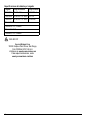 6
6
-
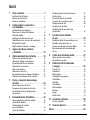 7
7
-
 8
8
-
 9
9
-
 10
10
-
 11
11
-
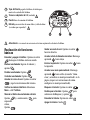 12
12
-
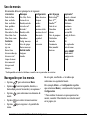 13
13
-
 14
14
-
 15
15
-
 16
16
-
 17
17
-
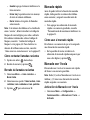 18
18
-
 19
19
-
 20
20
-
 21
21
-
 22
22
-
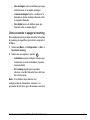 23
23
-
 24
24
-
 25
25
-
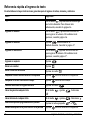 26
26
-
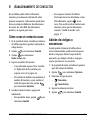 27
27
-
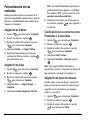 28
28
-
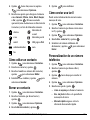 29
29
-
 30
30
-
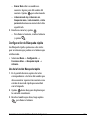 31
31
-
 32
32
-
 33
33
-
 34
34
-
 35
35
-
 36
36
-
 37
37
-
 38
38
-
 39
39
-
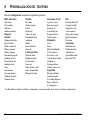 40
40
-
 41
41
-
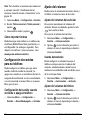 42
42
-
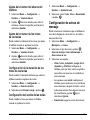 43
43
-
 44
44
-
 45
45
-
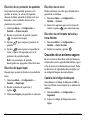 46
46
-
 47
47
-
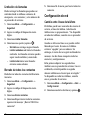 48
48
-
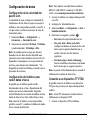 49
49
-
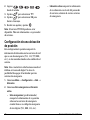 50
50
-
 51
51
-
 52
52
-
 53
53
-
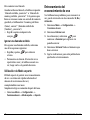 54
54
-
 55
55
-
 56
56
-
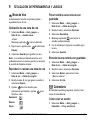 57
57
-
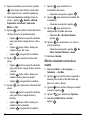 58
58
-
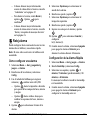 59
59
-
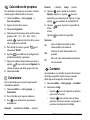 60
60
-
 61
61
-
 62
62
-
 63
63
-
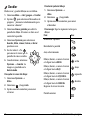 64
64
-
 65
65
-
 66
66
-
 67
67
-
 68
68
-
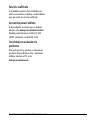 69
69
-
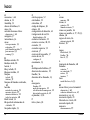 70
70
-
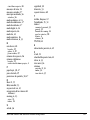 71
71
-
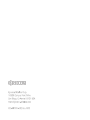 72
72
KYOCERA KX13 Instrucciones de operación
- Categoría
- Teléfonos móviles
- Tipo
- Instrucciones de operación
- Este manual también es adecuado para
Artículos relacionados
-
KYOCERA KX12 Guía del usuario
-
KYOCERA Milan KX9C Instrucciones de operación
-
KYOCERA Prisma Instrucciones de operación
-
KYOCERA K132 Guía del usuario
-
KYOCERA K322 Guía del usuario
-
KYOCERA Slider Remix El manual del propietario
-
KYOCERA Xcursion Guía del usuario
-
KYOCERA KX1 Instrucciones de operación
-
KYOCERA KX7 El manual del propietario
-
KYOCERA K454 El manual del propietario